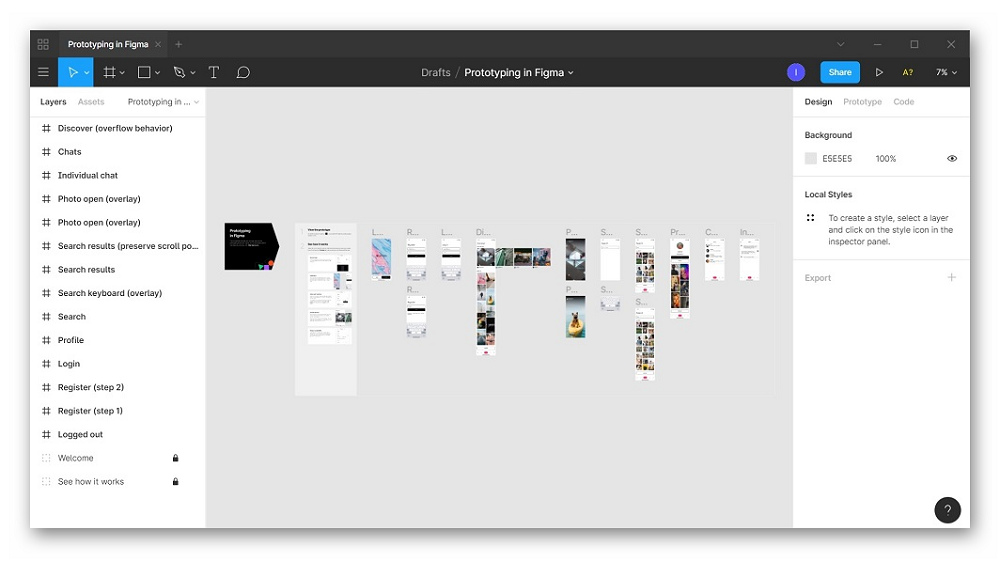Как нарисовать круг в фотошопе нужного диаметра с заливкой и без
Автор Дмитрий Костин Просмотров 13к. Опубликовано Обновлено
Всем привет. Сегодня мы поговорим о том, как нарисовать круг в фотошопе. нужного диаметра, с использованием заливки и без нее, а также научимся рисовать различные объекты посредством этой фигуры. Многие скажут, мол, зачем вообще посвящать этой теме отдельную статью, если для этого нужно всего пару движений. На самом деле вы и правы, и одновременно ошибаетесь, так как кроме обычного рисования существует множество других нюансов, начиная от подгонки под нужный диаметр, и заканчивая тем, как поместить две окружности внутри друг друга. Самое главное, что это очень важный элемент [urlspan]веб-дизайна[/urlspan]. Поэтому присаживайтесь по удобнее. Поехали!
Содержание
- Рисуем круг
- Как нарисовать круг нужного диаметра
- Свойства круга
- Первичные свойства
- Объединение и вычитание
- Как нарисовать круг в круге
- Способ номер 1.
 Копирование слоев
Копирование слоев - Способ 2. Вставка новой окружности
- Обтравочная маска и рамка
Рисуем круг
Для того, чтобы нарисовать окружность в фотошопе, нам прежде всего нужно найти элемент «Фигуры», который находится на панели инструментов. Именно там нам и предстоит выбрать ее из 6 элементов.
Далее, в свойствах вверху (прямо под меню) вы увидите три основных показателя прорисовки, а именно:
- Цвет заливки. Отвечает за то, какого цвета будет ваша окружность. Если поставить пункт «Нет заливки», то внутри будет пустота, то есть останется только контур.
- Цвет обводки. Если задать здесь какой-либо цвет, то мы увидим, что контур стал меняться.
Пока временно поставьте оба этих параметра в режиме отсутствия, выбрав иконку с белым квадратом, перечеркнутым красной линией. Это будет означать, что у нас не будет ни заливки, ни обводки, а только контур.
И вот теперь можем приступить к рисованию эллипса. Зажимаем правую кнопку мыши в любом месте холста и начинаем тянуть мышкой. Пока мы двигаем мышкой с зажатой клавишой, у нас будет рисоваться овал, который будет меняться в зависимости от ваших движений. Но когда вы отпустите кнопку, то фигура нарисуется.
Зажимаем правую кнопку мыши в любом месте холста и начинаем тянуть мышкой. Пока мы двигаем мышкой с зажатой клавишой, у нас будет рисоваться овал, который будет меняться в зависимости от ваших движений. Но когда вы отпустите кнопку, то фигура нарисуется.
Но если же вы захотите нарисовать точный круг в фотошопе, словно по циркулю, то вам предстоит то же самое, только с зажатой клавишей SHIFT. Это обеспечит сохранение пропорции фигуры.
Если вы хотите рисовать овал или окружность из центра, то делать это нужно с помощью зажатой клавиши ALT. Только перед использованием сначала зажмите левую кнопку мыши, чтобы обозначить, что началось рисование, а же только потом зажмите ALT и чертите полноценно из центра.
Чтобы двигать окружность еще до того, как вы отпустили кнопку мыши и применили ее (А это реально нужно часто), зажмите клавишу пробел во время начертания и просто двигайте мышкой.
Самое интересное, что все эти комбинации можно совмещать.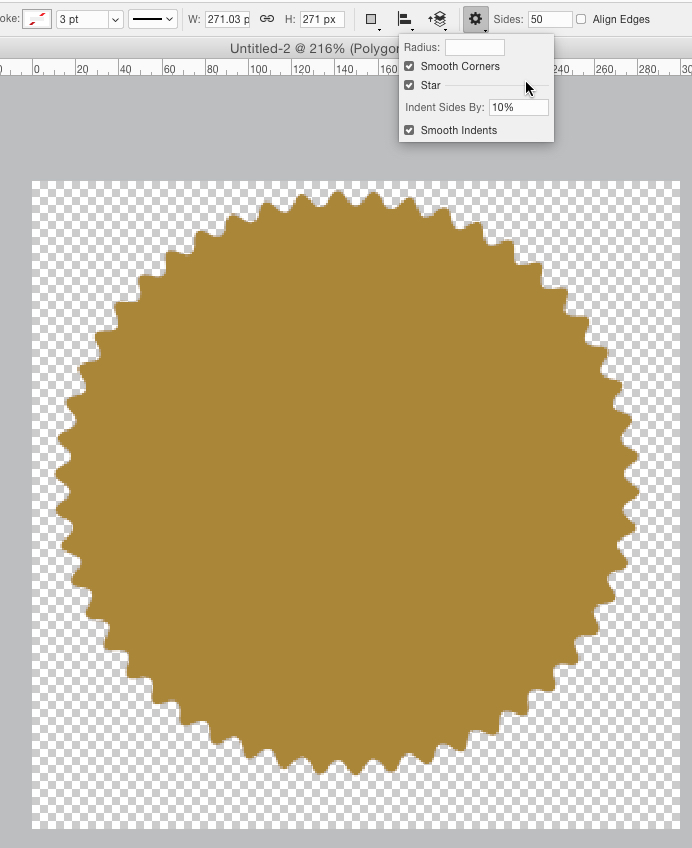 Например, если вы хотите рисовать ровный круг из центра, то начните его чертить с зажатым SHIFT и ALT одновременно. А потом еще и можете зажать пробел и перенести куда-нибудь нашу фигуру.
Например, если вы хотите рисовать ровный круг из центра, то начните его чертить с зажатым SHIFT и ALT одновременно. А потом еще и можете зажать пробел и перенести куда-нибудь нашу фигуру.
Как нарисовать круг нужного диаметра
Чтобы нарисовать окружность определенного диаметра в фотошопе, нужно выбрать данную фигуру (Эллипс) и просто кликнуть один раз левой кнопкой мыши на холсте. После этого появится окошко, где вы можете задать размер по ширине и высоте в пикселях. Естественно, в случае с окружностью данные параметры должны быть одинаковыми.
В любой момент вы можете изменить эти заданные параметры, не прибегая к трансформации. Для этого в свойствах вверху просто измените значения по длине и ширине, как вы сами посчитаете нужным.
Свойства круга
Теперь, перейдем в сами свойства окружности или эллипса. Как и любые другие свойства инструментов, они находятся под главным меню. Только будьте уверены, что активирован именно нужный инструмент, так как для каждой фигуры свои свойства.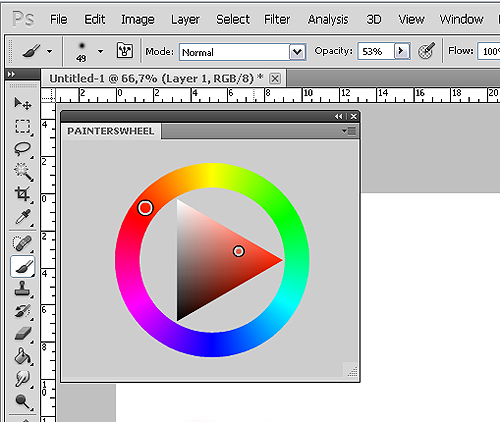
Первичные свойства
Выше мы уже убрали заливку и обводку с фигуры, чтобы удобнее рассмотреть контуры, а теперь давайте ими воспользуемся. Например я выберу красную заливку и синюю обводку. Для этого идем в свойства и меняем цвет в соответствующих пунктах.
Теперь рисуйте круг, как я показывал вам выше, и вы убедитесь, что они стали такого цвета, который мы и запланировали. Кстати, необязательно задавать эти параметры сразу. Цвета можно изменить в любой момент, снова зайдя в те же самые параметры и изменив цвет.
Следом идет свойство толщины обводки. Вам нужно решить, сделать ее толствой или тонкой. Но в любом случае сделать это можно посредством дергания ползунков, либо заданием размера вручную.
Например, если я увеличу размер обводки в 6 раз, то вот как она будет у меня смотреться.
И завершают наши первичные свойства параметры обводки, которые находятся рядом с толщиной. У нас есть несколько вариантов (сплошная, прерывистая и пунктирная линии), из которых вы можете выбрать параметры. Но на данном этапе я рекомендую оставить сплошную линию по умолчанию.
Но на данном этапе я рекомендую оставить сплошную линию по умолчанию.
Также, эти самые свойства вы можете активировать в отдельной панели. Для этого перейдите в меню «Окно» — «Свойства».
Объединение и вычитание
Как и для любых других фигур в данном случае возможно совмещение разных фигур на одном слое. Обычно ведь каждая новая фигура рисуется на отдельном слое, но если выбрать пункт «Объединить фигуры», который находится в разделе «Операции с контурами» в панели свойств под меню, то все новые начертания будут делаться на одном слое.
Но нужно учесть, что теперь все фигуры, которые вы нарисовали на слое, автоматически становятся единым целым, и с помощью перемещения их уже не переместить раздельно. Но выход есть. В панели инструментов выберите «Выделение контура». Вот с помощью него вы и сможете двигать отдельные фигуры.
Но не менее чаще нужно вычитать частично фигуру, чтобы получить новую. Давайте на этом примере сделаем месяц.
- Нарисуйте желтый круг и следом за ним еще один внутри него. Только сделайте это в режиме объединения, как мы это делали чуть выше, чтобы они были на одном слое.
- Далее, снова идем в «Операции с контуром» и на сей раз выбираем пункт «Вычесть переднюю фигуру». Как видите, теперь, вместо второй фигуры у нас дырка. Но самое интересное, что мы ничего не удалили. Просто второй круг стал прозрачным. Такая фишка удобна тем, что этой областью можно управлять, двигать, увеличивать, уменьшать, а также удалить, если она не нужна.
- Теперь, берем инструмент «Выделение контура» (черный курсор) и тыкаем на прозрачную окружность внутри основного круга. При желании его можно увеличить при помощи знакомой комбинации горячих клавиш CTRL+T или задав параметры в свойствах. После этих манипуляций принимаем трансформирование и пододвигаем внутреннюю фигуру вправо или влево. Как видите, благодаря тому, что наш второй круг скрывает всё, что находится за ним, создается ощущение того, что перед нами месяц.

Я надеюсь, что вы поняли суть того, для чего нужно вычитание фигуры.
Как нарисовать круг в круге
На первый взгляд рисование двух кругов в одном — это простая задача. Но когда доходит до дела, пользователи сталкиваются с реальной проблемой. Давайте рассмотрим все это дело на практике и начертим небольшую мишень. И сделаем мы это двумя способами.
Способ номер 1. Копирование слоев
Давайте сразу нарисуем круг с красной заливкой и без обводки. и уже после этого скопируем этот слой три раза (пусть у нас будет четырехслойная мишень). Для этого встаньте на слой с нарисованным только что кругом и трижды нажмите комбинацию клавиш CTRL+J, чтобы дублировать его три раза.
Теперь, сделайте невидимыми первые два слоя. чтобы они нам пока не мешались. Для этого нажмите а глазики на миниатюрах. После этого встаньте второй слой снизу, который мы не скрыли от взора, а затем нажимаем комбинацию клавиш CTRL+T, чтобы активировать режим трансформирования. После этого тянем за уголок и уменьшаем окружность с зажатым SHIFT, чтобы сохранить пропорции. На выравнивание пока не обращайте особого внимания, мы потом все ото исправим.
После этого тянем за уголок и уменьшаем окружность с зажатым SHIFT, чтобы сохранить пропорции. На выравнивание пока не обращайте особого внимания, мы потом все ото исправим.
Теперь, закрашиваем круг белым цветом. Для этого идем в свойства и выбираем заливку белым цветом. Должно получиться примерно так. Вы не думайте, это не дырка. Просто фон и заливка одинакового цвета, поэтому так и кажется.
Далее, делаем видимым второй слой сверху, после чего фигура снова закрасится красным цветом. Но так и должно быть. Главное, что теперь вам снова нужно уменьшить данный момент, причем еще мельче, чем тот, который мы уменьшали только что. То есть жмем CTRL+T, тянем за уголки и уменьшаем. После этого применяем трансформацию.
Ну и наконец, делаем видимум самый первый сверху слой, заливаем белым цветом через свойства и уменьшаем с помощью трансформации еще меньше. Таким образом у нас появилась небольшая мишень, правда какая-то кривая. Ее нужно выровнять, чтобы расстояния между звеньями были одинаковыми.
Ее нужно выровнять, чтобы расстояния между звеньями были одинаковыми.
Сейчас я специально сделал между окружностями разное расстояние, чтобы показать вам, как сделать всё ровно буквально за одно-два нажатия. Для этого выделите все слои, участвовавшие в процессе, по очереди с помощью зажатой клавиши CTRL. Либо вы можете выделить все сразу, выделив лишь первый и последний слой с зажатым SHIFT. Все, что было между ними будет также автоматически выделено.
Теперь, обязательно выберите инструмент «Перемещение», иначе у вас ничего не выйдет. После этого в свойствах под меню вам нужно будет выбрать выравнивание центров по вертикали и по горизонтали.
После этого наш рисунок из кругов приобретет полноценный, симпатичный и точный вид. Всё ровно и стильно, прям хоть дротики кидай. Я надеюсь, что на данной примере вы поняли, как нарисовать в фотошопе круг в круге.
Способ 2. Вставка новой окружности
Кроме вышеуказанного способа можно воспользоваться простым добавлением. Я не буду долго размусоливать эту тему, так по идее все и так должно быть понятно.
Я не буду долго размусоливать эту тему, так по идее все и так должно быть понятно.
По сути, мы рисуем круг, а затем рисуем еще один, но поменьше. После этого просто меняем цвет и выравниваем точно также, как мы это делали выше. Я думаю, что с этим проблем возникнуть не должно.
Обтравочная маска и рамка
Ну и напоследок мы воспользуемся одной классной фишкой, которая называется обтравочная маска. Благодаря ей мы сможем вставить любое изображение в наш круг. Причем нам ничего не нужно будет подтирать и удалять. Оно впишется туда по всей поверхности окружности частично, а мы еще и сможем двигать картинку внутри и редактировать ее.
- Для начала нарисуем круг и загрузим сразу изображение, которое туда нужно будет поместить.
- Теперь, встаем на слой с изображением (только обязательно убедитесь, что он находится над фигурой) и жмем на нем правой кнопкой мышки. После этого выбираем пункт «Создать обтравочную маску».
- Как видите, изображение скрылось где-то за пучиной невидимости, но часть его выглядывает в круге.
 Это работает по принципу окна в доме. Вы видите всё, что за окном, но не более того. Теперь, можете просто взять инструмент «Перемещение» и двигать изображение как захотите. Также можете его трансформировать и выполнять все другие известные действия.
Это работает по принципу окна в доме. Вы видите всё, что за окном, но не более того. Теперь, можете просто взять инструмент «Перемещение» и двигать изображение как захотите. Также можете его трансформировать и выполнять все другие известные действия.
Это очень классное решение, так как всё получается ровно и четко, а самое главное, не страдает сама картинка и мы можем перемещать ее внутри круга как захотим.
Ну а если захотим сделать круглую рамку в фотошопе по быстрому, то можно использовать два варианта:
- Задать обводку пожирнее в стилях слоя с фигурой, не забыв выбрать цвет, градиент или узор.
- Выбрать обводку в свойствах фигуры наверху, как мы это делали выше. Только толщину нужно будет задать побольше.
Более подробно о том как сделать круглое фото и рамку я написал в одной из своих предыдущих статей.
Ну а если вы хотите действительно отлично разбираться в фотошопе, то настоятельно рекомендую посмотреть вам [urlspan]этот замечательный видеокурс[/urlspan].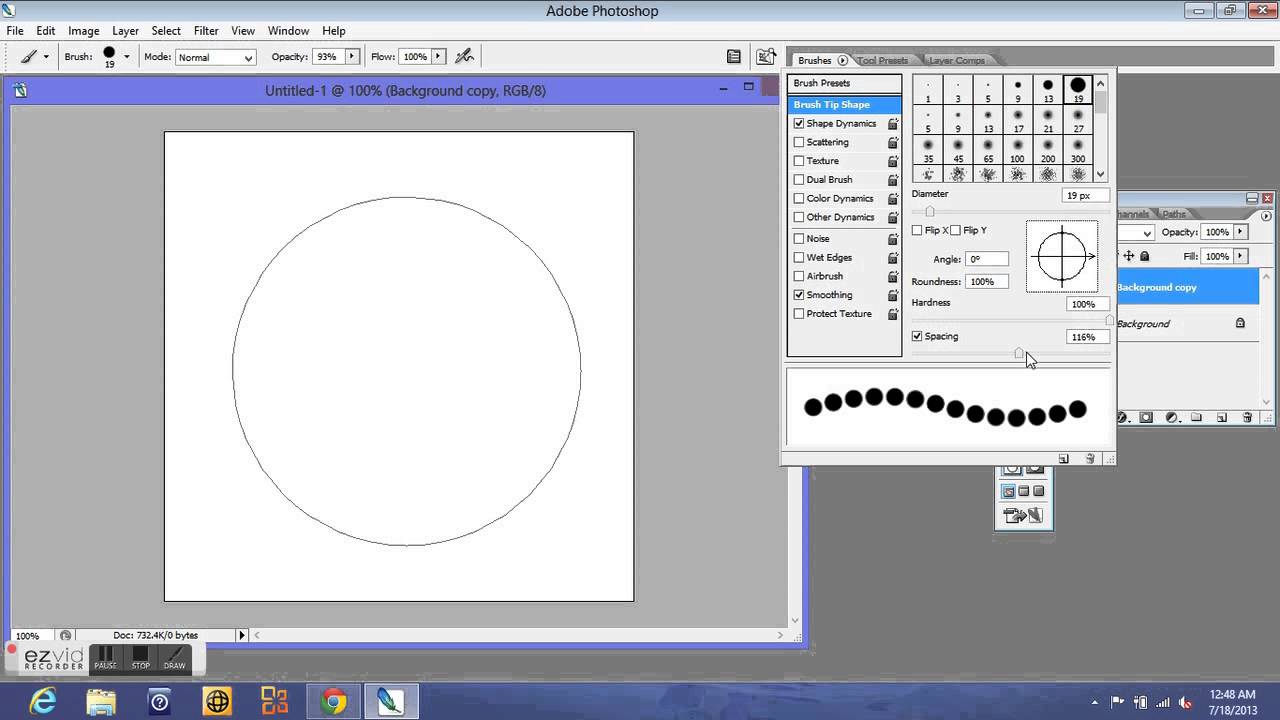 Она настолько великолепно построен, что после его просмотра у вас просто не останется вопросов о том, как пользоваться этим графическим редактором. Все разложено по полочкам и буквально разжевано простым понятным человеческим зыком.
Она настолько великолепно построен, что после его просмотра у вас просто не останется вопросов о том, как пользоваться этим графическим редактором. Все разложено по полочкам и буквально разжевано простым понятным человеческим зыком.
Ну а на этом я свою сегодняшнюю статью заканчиваю. Надеюсь, что вам понятно, как нарисовать круг в фотошопе нужного диаметра, с заливкой и обводкой. Если есть какие-то вопросы, то спрашивайте, не стесняйтесь. Ну а на этом у меня всё. Не забудьте подписаться на паблики в социальных сетях и на уведомления моего блога. До скорых встреч. Пока-пока!
С уважением, Дмитрий Костин
Как сделать круг в Photoshop [Решено]
Главная » Программы
Всем привет на уроке от портала WiFiGiD.RU. Сегодня я подробно расскажу вам, как нарисовать круг в Фотошопе. Мы рассмотрим два очень популярных способа, которые вы сможете использовать в своих работах, рисунках и фотографиях. Я постарался описать все как можно подробнее, но, если что-то будет не получаться – пишите в комментариях, и я постараюсь вам помочь.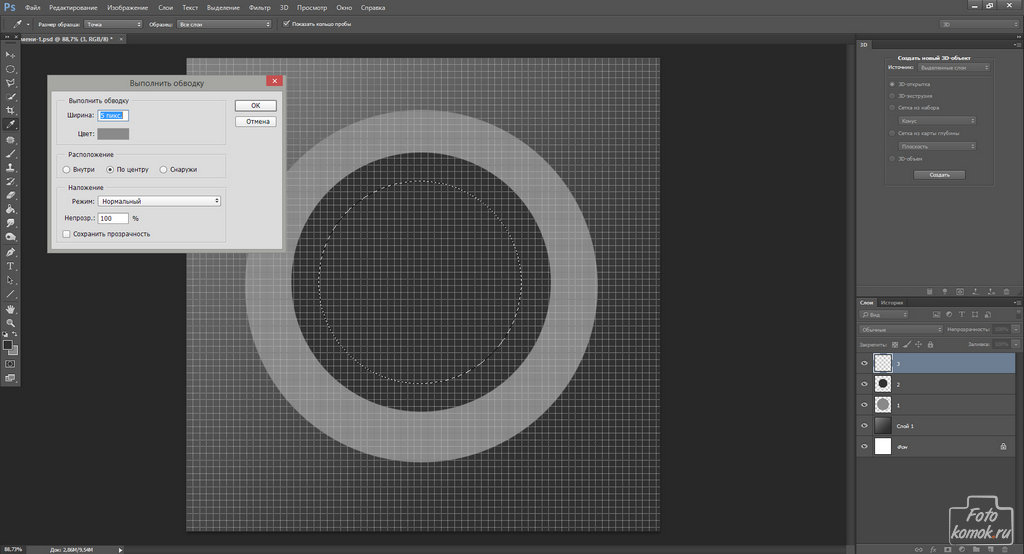 Также вы можете писать свои пожелания и дополнения там же. Ну не будем тянуть и начнем.
Также вы можете писать свои пожелания и дополнения там же. Ну не будем тянуть и начнем.
Содержание
- Способ 1: Выделение
- Способ 2: Эллипс
- Задать вопрос автору статьи
Способ 1: Выделение
Первый вариант как сделать круг в Фотошопе – это использовать специальное круглое выделение. Давайте посмотрим на примере, как с этим инструментом можно работать.
- На панели инструментов найдите «Овальную область» выделения, она может быть скрыта за «Прямоугольной областью» – просто кликните правой кнопкой мыши, чтобы выбрать альтернативный вариант.
- Теперь зажмите клавишу:
Shift
- И далее с помощью левой кнопки мыши попробуйте нарисовать круг нужного размера.
- Теперь давайте его закрасим – для этого выбираем инструмент «Заливка».
- Кликните по первому цвету палитры и выберите нужный вариант.
 В конце нажмите «ОК».
В конце нажмите «ОК».
- Теперь залейте цветом наш круг и уберите выделение с помощью кнопок:
Ctrl + D
Способ 2: Эллипс
Как же еще можно нарисовать ровный круг в Фотошопе? Прошлый способ имеет ряд минусов. Мы таким образом рисуем растровый рисунок. Если его попробовать изменить, то края у круга поплывут. Для рисования непосредственно кругов, лучше использовать инструмент «Эллипс».
- Найдите на панели инструментов «Эллипс» и выделите его.
- Ровный круг рисуется аналогичным образом с зажатой клавишей:
Shift
- У эллипса, как и у других фигур есть дополнительные параметры. Например, мы можем изменить заливку круга, или вообще её убрать, чтобы он был прозрачным.
- Рядом можно установить цвет и толщину обводки.
- Есть даже возможность установить параметры обводки и сделать её пунктирной.

- Ну и самое главное – это ширина (Ш) и высота (В) самого круга, который можно задать в пикселях или сантиметрах. Обратите внимание, что у нас одинаковая ширина и высота, так как мы начертили ровный круг. Вы можете вручную изменять размер, вбивая цифры с клавиатуры. Самое главное, чтобы между параметрами был включен «Замочек», который автоматически приравнивает ширину и высоту.
Обратите внимание, что при использовании таких вот фигур создается отдельный слой с векторным кругом. Плюс векторной графики в том, что при изменении её в размере – края не теряются и не размазываются. Но не переживайте, вы в любой момент можете превратить эту картинку обратно в растровый слой. Но делать это лучше в самом конце работы.
Помогла ли вам эта статья?
152 3
Автор статьи
Бородач 1713 статей
Сенсей по решению проблем с WiFiем.
Обладатель оленьего свитера, колчана витой пары и харизматичной бороды.
Любитель душевных посиделок за танками.
Как нарисовать круг в Photoshop — Brendan Williams Creative
Есть много причин, по которым вам может понадобиться знать, как рисовать круг в Photoshop, например, при создании логотипов или обрезке и кадрировании фотографии. Сегодня я объясню, как сделать идеальный круг несколькими способами, чтобы вам больше никогда не пришлось беспокоиться о рисовании продолговатой или шаткой формы.
Я покажу вам, как создать круг с помощью инструмента «Эллипс», но это только верхушка айсберга. Вы также узнаете, как заполнить круг цветом, градиентом или узором. Вы узнаете, как изменить цвет и форму контура круга и настроить параметры нового контура. Наконец, вы узнаете, как обрезать изображение в круг и создать круглую рамку вокруг обрезанного изображения.
Как нарисовать идеальный круг в Photoshop
Чтобы нарисовать идеальный круг в Photoshop, сначала выберите инструмент «Эллипс», нажав U. Затем щелкните и перетащите на холсте, удерживая клавишу Shift, чтобы фигура оставалась симметричной.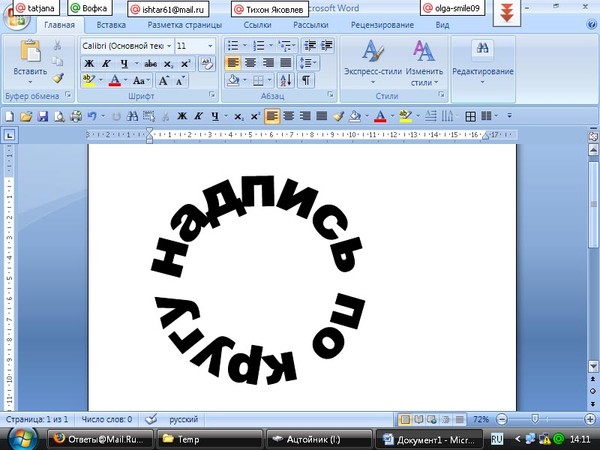 Отпустив мышь, у вас остался идеальный круг.
Отпустив мышь, у вас остался идеальный круг.
Давайте рассмотрим этот вариант более подробно, а также рассмотрим альтернативный метод. Второй вариант выполняется быстрее с помощью Elliptical Marquee Tool, но имеет меньше параметров настройки.
Вариант 1. Инструмент «Эллипс»
Чтобы создать идеальный круг, щелкните Инструмент «Эллипс» (U) . Если вы не видите инструмент, нажмите и удерживайте инструмент Rectangle Tool , чтобы открыть его.
Щелкая и перетаскивая на холсте, чтобы создать фигуру с помощью инструмента «Эллипс», вы можете заметить, что создаваемая фигура является продолговатой, а не идеальным кругом.
Чтобы сделать идеальный круг с помощью эллиптического инструмента, нужно удерживать .Смена Ключ . Удерживая нажатой клавишу Shift, соотношение сторон будет зафиксировано в форме идеального круга, когда вы перетаскиваете мышь по холсту.
Изменение цвета вашего круга с помощью параметра «Заливка»
После того, как вы нарисовали свой идеальный круг на холсте, вы можете изменить его цвет в любое время на панели параметров , нажав «Заливка» . Это даст вам список папок с различными тематическими палитрами, из которых вы сможете выбирать.
Это даст вам список папок с различными тематическими палитрами, из которых вы сможете выбирать.
Вы также можете нажать на Палитра цветов в углу и выберите цвет, который вы, возможно, имеете в виду.
Изменение заливки на градиент
Вам не обязательно придерживаться скучного старого сплошного цвета. Вы можете изменить заливку на градиент, щелкнув значок градиента в окне параметров заливки .
Когда вы нажимаете на значок градиента, вам предоставляется список папок с тематическими градиентами на выбор.
Вы можете поиграться с настройками в нижней части окна, но наиболее полезным является Опция Угол . Нажмите и перетащите циферблат, чтобы найти лучший угол для вашего градиента.
Изменение заливки на узор
Еще одна интересная особенность изменения заливки фигуры заключается в том, что она даже не обязательно должна быть цветом. Вы можете заполнить фигуру узором, щелкнув значок узора в окне параметров заливки .
Щелчок по значку узора откроет список тематических узоров, из которых вы сможете выбрать.
Существует не так много настроек для заливки узором, но Масштаб — это параметр, который вы, вероятно, захотите настроить, поскольку узоры часто слишком велики для заливки. Отрегулируйте процент вверх и вниз, пока ваш рисунок не станет разборчивым в пределах вашего круга.
Изменение заливки на прозрачную
Вы даже можете изменить заливку на отсутствие заливки с помощью параметра «Прозрачная заливка» в окне «Параметры заливки» . Это сделает внутреннюю часть вашего круга прозрачной, поэтому вы должны убедиться, что вы выбрали обводку, чтобы увидеть свой круг.
Изменение цвета обводки
Вы можете изменить внешний вид обводки с помощью Параметр обводки на панели параметров . При нажатии на значок выбора цвета откроется список тематических папок, из которых вы можете выбрать цвета.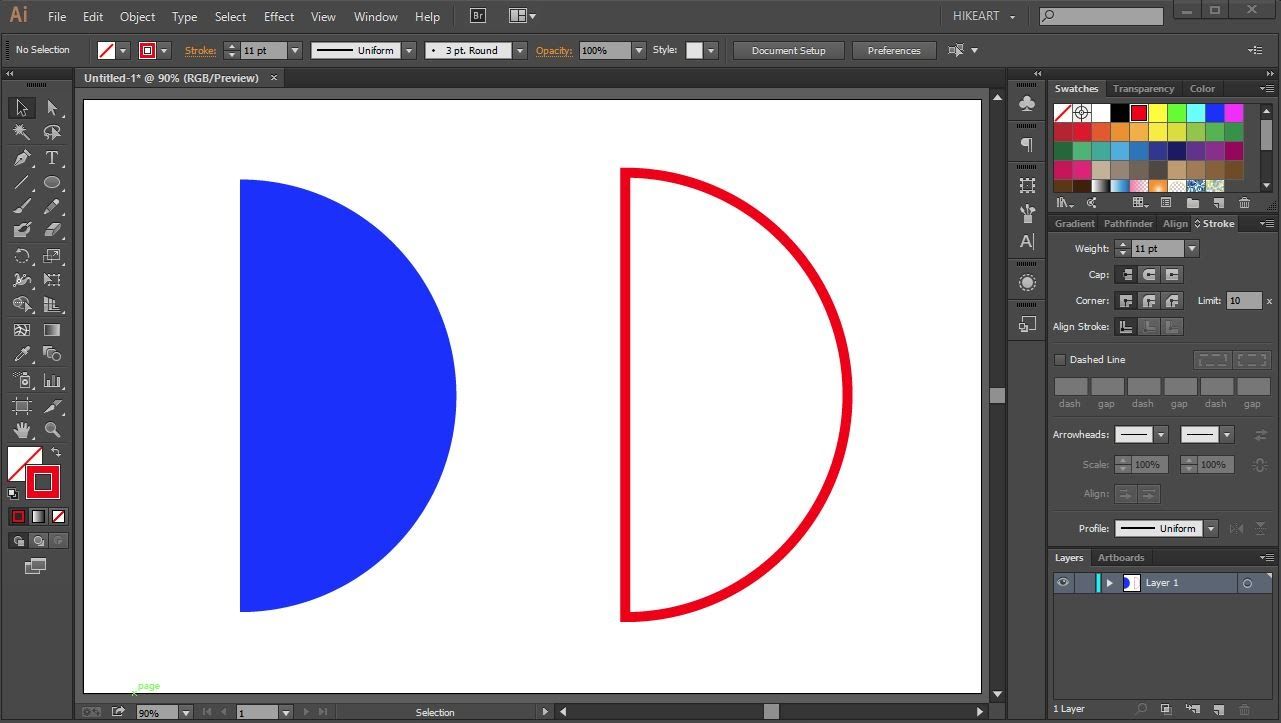
Вы также можете нажать на Color Picker в правом верхнем углу, чтобы выбрать любой цвет, который вам может понадобиться.
Изменение обводки на градиент
Обводка, как и заливка, не обязательно должна быть сплошного цвета. Вы можете сделать свой штрих градиентом с помощью Значок градиента в окне параметров обводки .
Вы можете настроить параметры в нижней части окна, но наиболее важным является параметр Angle . Всегда полезно несколько раз повернуть угол, чтобы увидеть, что лучше всего подходит для вашего проекта.
Преобразование обводки в узор
Вы можете изменить обводку на узор с помощью значка узора в окне параметров обводки . Список тематических шаблонных папок будет доступен для выбора.
Подобно использованию узора с заливкой, вам, скорее всего, потребуется изменить Масштаб узора, чтобы он выглядел правильно внутри обводки.
Сделать обводку прозрачной
Как и в случае с заливкой, обводку можно стереть, щелкнув значок «Прозрачная обводка» в окне «Параметры обводки» . Это сотрет вашу обводку, поэтому у вас должна быть активна заливка, чтобы увидеть вашу форму.
Изменение размера и формы штриха
Размер обводки можно изменить с помощью параметра «Установить ширину обводки формы ». Переместите ползунок вправо или влево, чтобы увеличить или уменьшить размер штриха.
Вы также можете изменить фактическую форму обводки с помощью параметра Установить тип обводки формы .
Обводку можно изменить со сплошной линии на пунктирную или пунктирную.
Вам также не нужно довольствоваться стандартной пунктирной или пунктирной линией. Существует множество настроек, позволяющих изменить форму линии, нажав кнопку 9.0009 Кнопка «Дополнительные параметры» .
Я рекомендую вам попробовать все варианты, чтобы увидеть, что лучше всего подходит для вашего проекта. Наиболее часто используемыми и полезными вариантами являются варианты Dash и Gap .
Наиболее часто используемыми и полезными вариантами являются варианты Dash и Gap .
- Настройка Dash добавит или уменьшит количество штрихов в вашем штрихе
- Настройка Gap изменит размер промежутка между каждым тире
Вот краткий совет по настройке этих параметров. Если вы наведете указатель мыши на слово «Dash» или «Gap», ваш курсор изменится на курсор прокрутки, что позволит вам щелкнуть и перетащить влево или вправо, чтобы изменить количество или размер ваших тире.
Нажмите OK , когда закончите редактирование.
Вариант 2. Инструмент «Овальное выделение»
Второй способ создания идеального круга — использование инструмента «Овальное выделение» . Вы можете найти этот инструмент, нажав и удерживая инструмент Rectangular Marquee Tool .
Убедитесь, что для параметра Feather установлено значение 0 на панели параметров .
Затем вам нужно создать новый слой, нажав кнопку Кнопка «Добавить новый слой» и убедитесь, что выбран новый слой.
Удерживая нажатой клавишу Shift , проведите мышью по холсту, чтобы создать идеальный круг.
Теперь, когда у вас есть выбор круга, вам нужно заполнить его цветом. Щелкните правой кнопкой мыши (Win) или Control + щелкните (Mac) по кругу и выберите Заполнить в списке параметров.
Появится окно с вопросом, чем вы хотите заполнить выделенный круг. Выберите Цвет , чтобы быстро заполнить выделение нужным цветом. Нажмите OK , чтобы подтвердить свой цвет.
Чтобы завершить свой круг, отмените выбор, нажав Control + D (Win) или Command + D (Mac).
Это быстрый способ сделать идеальный круг в Photoshop. Однако вы не сможете редактировать заливку или обводку, как при использовании инструмента «Форма эллипса».
Как обрезать изображения или слои в круг в Photoshop
Обрезать изображения до формы круга так же просто, как сделать круг в Photoshop. Вот как вырезать круг на изображении и как правильно экспортировать изображение.
Вот как вырезать круг на изображении и как правильно экспортировать изображение.
Чтобы начать этот процесс, щелкните Elliptical Marquee Tool (M) . Удерживайте нажатой клавишу Shift , чтобы сделать круг идеальным.
Вы также можете удерживать нажатой клавишу пробела , одновременно удерживая нажатой клавишу Shift, чтобы легко изменить положение выделения.
После того, как вы сделали выделение, пришло время вырезать остальную часть изображения с помощью маски слоя. Выбрав слой, нажмите кнопку Добавить маску слоя .
Само изображение будет обрезано в пределах формы круга.
Пока ваше обрезанное изображение выглядит великолепно, но прежде чем экспортировать его на компьютер, лучше всего вырезать лишний холст, который вам не нужен в конечном изображении. Это можно сделать, обрезав изображение. Перейдите к Изображение > Обрезать .
Появится окно параметров. В разделе На основе убедитесь, что выбран параметр Прозрачные пиксели , а в разделе Обрезка отмечены все четыре направления. Это позволит Photoshop автоматически изменить размер холста, чтобы сделать ваш окончательный файл именно таким, каким он должен быть.
В разделе На основе убедитесь, что выбран параметр Прозрачные пиксели , а в разделе Обрезка отмечены все четыре направления. Это позволит Photoshop автоматически изменить размер холста, чтобы сделать ваш окончательный файл именно таким, каким он должен быть.
Теперь, когда ваше изображение имеет нужный размер, вы можете экспортировать его, выбрав File > Export > Export As .
Когда Появится окно параметров экспорта , выберите PNG в разделе Format . Это позволит вам сохранить прозрачность изображения, установив флажок Transparency .
Не забудьте установить этот флажок. В противном случае при экспорте изображения фон будет белым, а не прозрачным.
Когда вы будете готовы, нажмите Экспорт , чтобы загрузить изображение на свой компьютер.
Как создать рамку круга в Photoshop
После вырезания изображения в круг вы можете добавить границу в форме круга к окончательному изображению. Существует множество настроек, чтобы все работало, но как только вы все настроите, у вас будет много вариантов для настройки границы.
Существует множество настроек, чтобы все работало, но как только вы все настроите, у вас будет много вариантов для настройки границы.
Чтобы начать этот процесс, возьмите инструмент Elliptical Marquee Tool (M) и, удерживая клавишу Shift , перетащите мышь, чтобы создать идеальный круг на изображении. Вы можете удерживать клавишу пробела, чтобы перемещать весь выбор по мере его создания, чтобы найти идеальное место.
Когда ваш выбор сделан, нажмите кнопку Добавить маску слоя , чтобы скрыть остальную часть изображения.
Вам понадобится больше места, чтобы создать контур позади изображения. Возьмите Move Tool (V) и переместите фотографию в середину холста.
Теперь, когда у вас достаточно места для работы, возьмите инструмент Ellipse Shape Tool (U) . Удерживайте нажатой клавишу Shift , чтобы сделать идеальный круг и закрыть изображение.
Круг, который вы только что сделали, станет вашим контуром к концу этого процесса.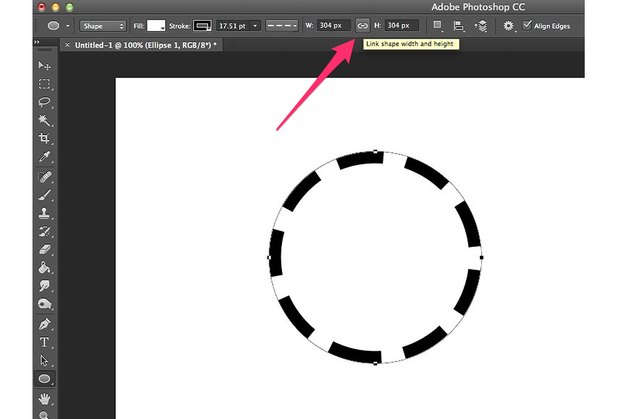 В Панель слоев , перетащите слой с эллипсом под исходный слой.
В Панель слоев , перетащите слой с эллипсом под исходный слой.
С вашим контуром позади изображения вы сначала заметите, что он не выровнен правильно.
Чтобы убедиться, что ваше изображение идеально выровнено, удерживайте Control (Win) или Command (Mac) и щелкните на самой маске слоя на панели слоев . Это создаст выделение вокруг вашей маски.
С выбранной маской щелкните слой с эллипсом, а затем Инструмент перемещения (V) .
На панели параметров нажмите Выровнять центры по горизонтали и Выровнять центры по вертикали , чтобы идеально выровнять изображение по контуру.
Когда вы закончите, нажмите Control + D (Win) или Command + D (Mac), чтобы отменить выбор.
Если вам кажется, что ваш контур слишком толстый или тонкий, вы можете использовать Инструмент «Перемещение» (V) , чтобы увеличить или уменьшить контур, потянув за угловые маркеры, а затем снова выровняв изображение и контур, как описано выше.
Теперь, когда ваша рамка идеального размера, возможности настройки контура практически безграничны.
Для начала убедитесь, что выбран слой с эллипсом, и щелкните Инструмент «Форма эллипса» , чтобы получить доступ к настройкам на панели параметров .
Теперь вы можете настроить контур множеством разных способов. Например, вы можете начать с изменения цвета контура, щелкнув цвет заливки .
Вы можете добавить дополнительную обводку к слою формы контура, создавая эффект двойного контура.
Вы можете изменить форму обводки на пунктирную или пунктирную линию с помощью Задать тип формы обводки .
Вы можете изменить заливку со сплошного цвета на градиент.
Вы даже можете использовать прозрачную заливку, которая создаст эффект штриха, очерчивающего изображение.
Вы можете часами настраивать внешний вид своей рамки. Дайте волю своему воображению с помощью этих советов и приемов!
Как нарисовать круг в Photoshop (контур или заливка)
Вы когда-нибудь пытались нарисовать круг в Photoshop, но результат больше напоминал раздавленный кабачок?
Вы не одиноки — это может быть довольно сложно, если вы используете неправильные инструменты.
НАСТОЯТЕЛЬНО РЕКОМЕНДУЕТСЯ
Adobe Photoshop
Загрузите бесплатную копию Adobe Photoshop, чтобы следовать этому простому руководству.
НАЧАТЬ БЕСПЛАТНУЮ ПРОБНУЮ ПРОБНУЮ ВЕРСИЮ
Рисование круга в Photoshop может показаться сложным, но в этом уроке мы покажем вам простые шаги, чтобы нарисовать идеальный круг.
Если у вас еще нет Photoshop, узнать, как его купить, можно здесь.
Содержание
Как нарисовать круг в Photoshop за 4 шага
Шаг 1. Откройте пустой документ
Вы можете добавить круги к любому изображению либо как наложение, либо как дополнительный слой.
Начнем с открытия пустого документа.
Перейдите к File в верхнем меню и выберите New .
Появится диалоговое окно Новый документ.
В левой панели введите имя и свойства документа.
Введите одинаковую ширину и высоту, например, 1000 x 1000 пикселей.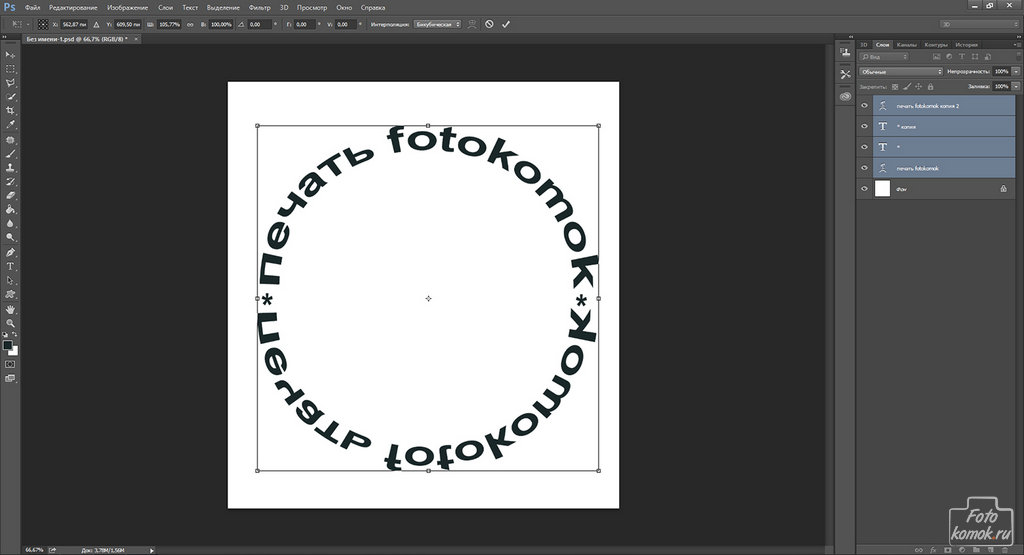
Вы можете использовать разрешение 72 dpi, если собираетесь использовать изображение в цифровом виде, но если вы хотите напечатать изображение круга, измените разрешение на 300 dpi.
Установив свойства документа, нажмите Создать .
Шаг 2 — Выберите инструмент
Чтобы создать идеальный круг в Photoshop, вы можете использовать либо Ellipse Tool или Elliptical Marquee Tool .
Инструмент «Эллипс»
Чтобы использовать инструмент «Эллипс» , выберите его на панели инструментов слева от рабочей области.
Если вы не можете найти инструмент Ellipse Tool на панели инструментов, вы найдете его под инструментом выбора пути в раскрывающемся меню рядом с инструментом Rectangle Tool .
Когда выбран инструмент Ellipse Tool , вы можете нарисовать круг в рабочей области.
Щелкните свое рабочее пространство указателем Ellipse Tool и перетащите курсор по рабочему пространству.
Инструмент Ellipse Tool создаст продолговатый путь, но не идеальный круг.
Чтобы создать идеальный круг, у вас есть два варианта:
Вариант 1
Удерживая нажатой клавишу Shift, перетащите Инструмент «Эллипс» , и круг, который вы создадите, будет идеальным по своим размерам.
Вариант 2
Кроме того, вы можете ввести размеры на панели свойств инструмента «Эллипс» .
Чтобы найти панель свойств инструмента «Эллипс», щелкните куб справа от рабочей области.
Введите одинаковое значение ширины и высоты круга.
После входа в свойства круга щелкните значок с двойной стрелкой в верхнем правом углу панели свойств, и панель свойств инструмента «Эллипс» будет скрыта.
В нижней части панели Paths щелкните кружок с пунктирной линией, чтобы изменить круговой рабочий путь на круговой выбор.
Вы узнаете, что изменили путь к выбранному, когда синяя линия круга изменится на марширующих муравьев.
Elliptical Marquee Tool
Чтобы использовать Elliptical Marquee Tool , выберите его на панели инструментов слева от рабочей области.
Если вы не можете найти инструмент Elliptical Marquee Tool на панели инструментов, вы найдете его под инструментом «Перемещение» в раскрывающемся меню рядом с инструментом «Прямоугольная область» .
Для инструмента Elliptical Marquee Tool доступны те же два варианта рисования идеального круга, что и для инструмента Ellipse .
Вариант 1
Удерживая нажатой клавишу Shift, перетащите инструмент Elliptical Marquee Tool , и круг, который вы создадите, будет идеальным по своим размерам.
Вариант 2
Кроме того, вы можете ввести размеры круга на панели свойств Elliptical Marquee Tool .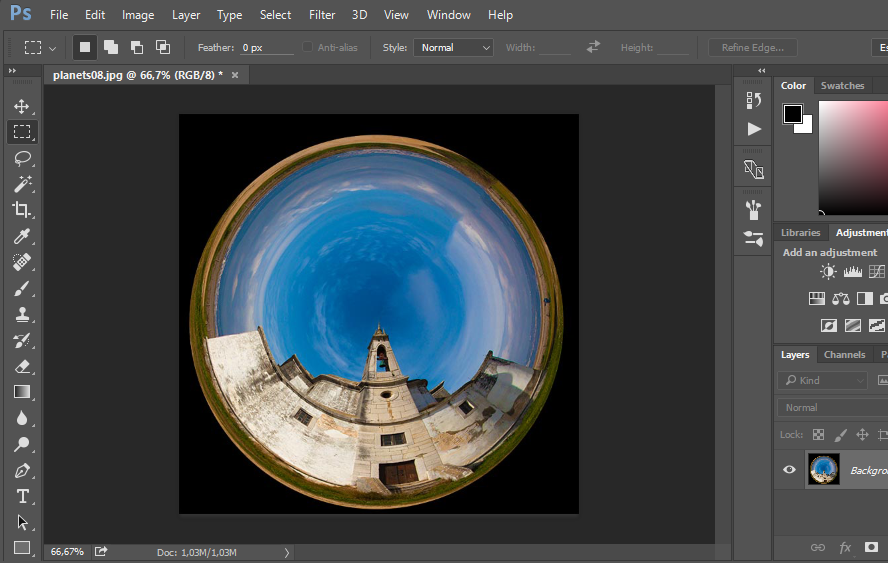
Когда закончите, у вас будет идеальная окружность марширующих муравьев.
Шаг 3. Заливка выделения круга
Теперь, когда вы создали выделение круга (с помощью инструмента Ellipse или Elliptical Tool ), вы можете заполнить его цветом или узором.
Создайте новый слой, перейдя к Слой > Новый > Слой .
Убедитесь, что новый слой активен на панели слоев.
Перейдите к панели инструментов и выберите Paint Bucket Tool .
На панели параметров инструмента «Заливка» настройте параметры инструмента.
Выберите узор или заливку цветом.
Щелкните указатель Paint Bucket Tool внутри выделения круга, и он заполнится узором или заливкой цветом.
И все!
Теперь, когда вы знаете, как создать круг в Photoshop, возможно, вы тоже захотите научиться печатать круг.
Как нарисовать круг в Photoshop с помощью кисти
Чтобы создать контур круга, вы можете использовать инструмент «Кисть» , но мы не рискнем рисовать от руки.
Вместо этого мы будем использовать инструмент Кисть в тандеме с Инструментом Эллипс , чтобы нарисовать идеальный контур круга.
Инструментом «Эллипс» создайте круговой рабочий путь. Убедитесь, что этот путь выбран в меню параметров инструмента «Эллипс».
Когда круг создан, откройте панель пути.
На панели инструментов выберите Brush Tool или нажмите сочетание клавиш B .
Настройте цвет, размер и непрозрачность инструмента «Кисть» на панели параметров над рабочей областью.
Убедитесь, что круговой путь активен на панели «Контуры».
В левом нижнем углу панели пути щелкните значок круговой линии.
При нажатии кисть будет рисоваться по контуру окружности.

 Копирование слоев
Копирование слоев
 Это работает по принципу окна в доме. Вы видите всё, что за окном, но не более того. Теперь, можете просто взять инструмент «Перемещение» и двигать изображение как захотите. Также можете его трансформировать и выполнять все другие известные действия.
Это работает по принципу окна в доме. Вы видите всё, что за окном, но не более того. Теперь, можете просто взять инструмент «Перемещение» и двигать изображение как захотите. Также можете его трансформировать и выполнять все другие известные действия. 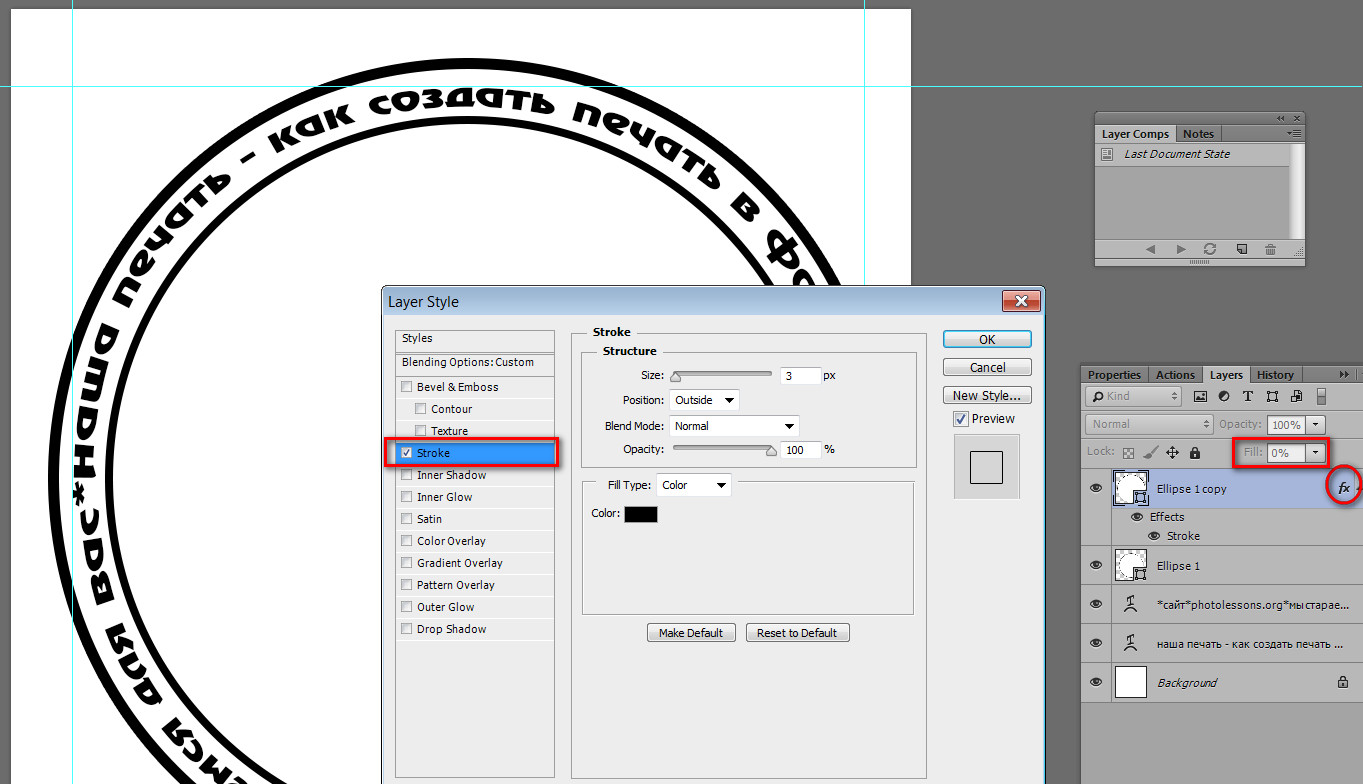 В конце нажмите «ОК».
В конце нажмите «ОК».

 Как только они поймут, как легко добавить овалы вокруг центра, они смогут рисовать их где угодно и в любом масштабе.
Как только они поймут, как легко добавить овалы вокруг центра, они смогут рисовать их где угодно и в любом масштабе.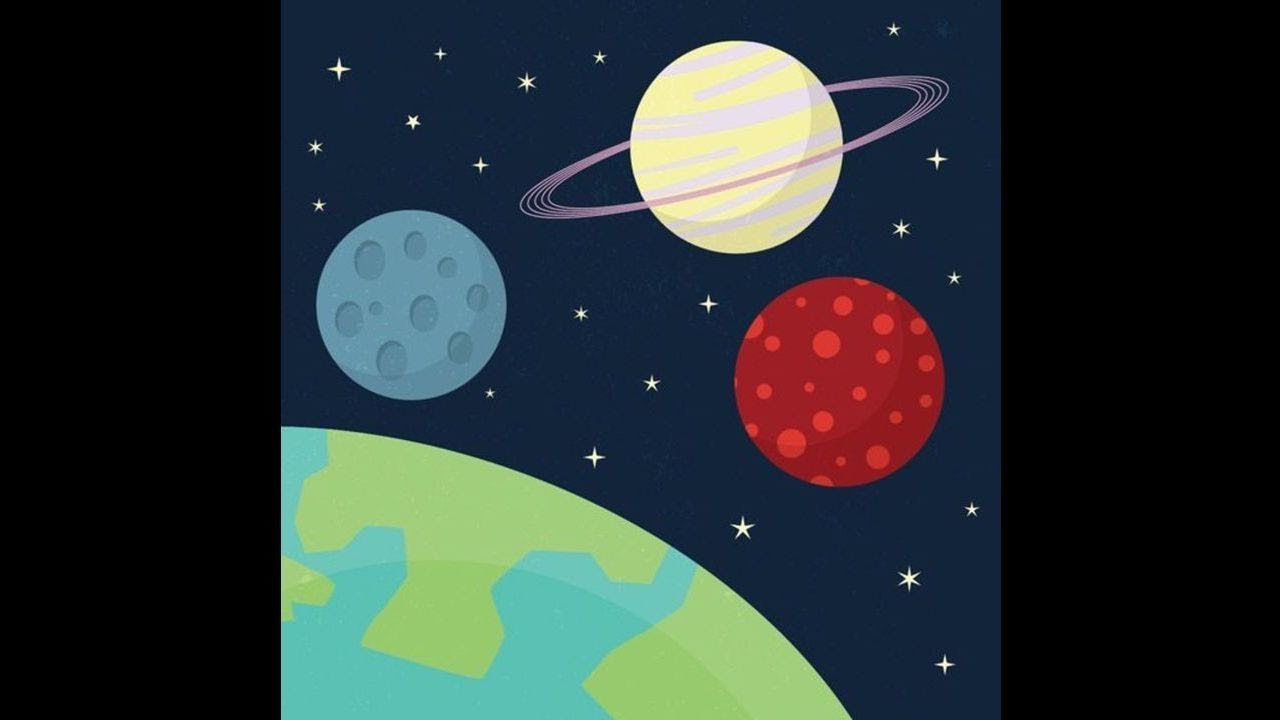 А какой еще сюжет лучше для ярких красок на черной бумаге, чем рисунок о планетах в космосе?
А какой еще сюжет лучше для ярких красок на черной бумаге, чем рисунок о планетах в космосе?


 У меня была мечта сфотографировать ястреба-тетеревятника во время снегопада, и чтобы «поймать» его в таких условиях, у меня ушел не один год. А в другой раз я десять дней подряд ждал, чтобы сфотографировать волка.
У меня была мечта сфотографировать ястреба-тетеревятника во время снегопада, и чтобы «поймать» его в таких условиях, у меня ушел не один год. А в другой раз я десять дней подряд ждал, чтобы сфотографировать волка. Они живут в другом мире, который к нашему не имеет никакого отношения. В этом моя миссия фотографа – показать людям мир, который они сами вряд ли когда-нибудь увидят.
Они живут в другом мире, который к нашему не имеет никакого отношения. В этом моя миссия фотографа – показать людям мир, который они сами вряд ли когда-нибудь увидят. Например, когда снимают диких змей, их часто берут за хвост и перекладывают на открытое место, где их лучше видно (в отличие от млекопитающих их такой контакт с человеком не смущает). Если поднять змею за хвост, ее движения становятся гораздо медленнее, и она почти не может укусить человека. Но все-таки забываться не стоит. На моих глазах один мой коллега забылся, начал с кем-то разговаривать в то время, как держал змею за хвост. И та медленно, но верно поднялась до уровня своего хвоста и укусила фотографа за пальцы.
Например, когда снимают диких змей, их часто берут за хвост и перекладывают на открытое место, где их лучше видно (в отличие от млекопитающих их такой контакт с человеком не смущает). Если поднять змею за хвост, ее движения становятся гораздо медленнее, и она почти не может укусить человека. Но все-таки забываться не стоит. На моих глазах один мой коллега забылся, начал с кем-то разговаривать в то время, как держал змею за хвост. И та медленно, но верно поднялась до уровня своего хвоста и укусила фотографа за пальцы. Ведь у нас так много мифов, связанных с животными. В итальянских деревушках до сих пор верят, что совы ухают ночью к смерти. На самом деле эта примета появилась так: когда в деревне кто-то умирал, его традиционно оставляли на ночь в доме, чтобы семья могла проститься с усопшим. Молитвы продолжались всю ночь и, естественно, при свете. Свет привлекал насекомых и мелких животных, на которых охотятся совы. Те не могли пропустить такой «стол», они прилетали в дому, где скорбели родные и близкие покойника и ухали. Так за ними закрепилась слава дурных вестников, но совы в этом совсем не виноваты.
Ведь у нас так много мифов, связанных с животными. В итальянских деревушках до сих пор верят, что совы ухают ночью к смерти. На самом деле эта примета появилась так: когда в деревне кто-то умирал, его традиционно оставляли на ночь в доме, чтобы семья могла проститься с усопшим. Молитвы продолжались всю ночь и, естественно, при свете. Свет привлекал насекомых и мелких животных, на которых охотятся совы. Те не могли пропустить такой «стол», они прилетали в дому, где скорбели родные и близкие покойника и ухали. Так за ними закрепилась слава дурных вестников, но совы в этом совсем не виноваты. Его последняя съёмка была посвящена фильму Warner Brothers IMAX в Арктике.
Его последняя съёмка была посвящена фильму Warner Brothers IMAX в Арктике. Выросший там, где пустыни не было, я понимал, как важно было сохранить дикую природу в подобных местах. Это привело меня к моему первому природоохранному проекту. Фотоматериал под название «Свобода передвижений», собранный между Йеллоустоуном и Юконом, помогли в создании первых коридоров между Национальными заповедниками дикой природы, что позволило популяциям диких животных мигрировать или смешиваться с другими видами, не выходя на шоссе и в города.
Выросший там, где пустыни не было, я понимал, как важно было сохранить дикую природу в подобных местах. Это привело меня к моему первому природоохранному проекту. Фотоматериал под название «Свобода передвижений», собранный между Йеллоустоуном и Юконом, помогли в создании первых коридоров между Национальными заповедниками дикой природы, что позволило популяциям диких животных мигрировать или смешиваться с другими видами, не выходя на шоссе и в города.
 Эта страсть к фотографии воспитала во мне бесконечное терпение и помогла пережить экстремальные температуры, бесчисленных комаров и температуру воды ниже точки замерзания. Тем не менее, всё это не только о фотографии, но также и о природе. О наблюдении за дикими животными и знании их поведения. И, конечно, о приключении. Эти переживания обогатили мою жизнь и сделали мои снимки ещё более значимыми.
Эта страсть к фотографии воспитала во мне бесконечное терпение и помогла пережить экстремальные температуры, бесчисленных комаров и температуру воды ниже точки замерзания. Тем не менее, всё это не только о фотографии, но также и о природе. О наблюдении за дикими животными и знании их поведения. И, конечно, о приключении. Эти переживания обогатили мою жизнь и сделали мои снимки ещё более значимыми. Добавление видео к мой фотосъёмке позволяет мне создать еще более полный рассказ об экосистеме. Достижение хорошего видео, однако, часто подразумевает работу команды. Это может создать трудности при работе в самых отдалённых местах или с чувствительной дикой природой. Поэтому я предпочитаю работать с людьми, которых я знаю очень хорошо, таких, как моя жена или мой брат, в команде из двух или трёх человек, чтобы стать менее заметными и не повредить нежную атмосферу, которую мы пытаемся запечатлеть.
Добавление видео к мой фотосъёмке позволяет мне создать еще более полный рассказ об экосистеме. Достижение хорошего видео, однако, часто подразумевает работу команды. Это может создать трудности при работе в самых отдалённых местах или с чувствительной дикой природой. Поэтому я предпочитаю работать с людьми, которых я знаю очень хорошо, таких, как моя жена или мой брат, в команде из двух или трёх человек, чтобы стать менее заметными и не повредить нежную атмосферу, которую мы пытаемся запечатлеть. Сегодня она называется ILCP: Международная лига природоохранных фотографов. Теперь фотография является одним из самых мощных движущих сил для сохранения природы. А мои фото и рассказы, надеюсь, сыграют не последнюю роль в природоохранном движении.
Сегодня она называется ILCP: Международная лига природоохранных фотографов. Теперь фотография является одним из самых мощных движущих сил для сохранения природы. А мои фото и рассказы, надеюсь, сыграют не последнюю роль в природоохранном движении. Я считаю, что любой, кто серьёзно относится к фотографии, с D600 в руках может сделать невероятные снимки. Для меня D600 является идеалом камеры.
Я считаю, что любой, кто серьёзно относится к фотографии, с D600 в руках может сделать невероятные снимки. Для меня D600 является идеалом камеры. Любые два человека со страстью к фотографии и на открытом воздухе могут снять подобный фильм. Результат может показаться лёгким, но провести все съёмки в течение четырёх недель в отдалённых местах в Южной Калифорнии, Йеллоустоне и на Аляске стало большой задачей. Многолетний опыт нам помог. Мы часто работали день и ночь, так как должны были добраться из точки А в точку Б, а затем снимать при сумерках и на рассвете следующего дня или при сиянии звёзд в середине ночи. Излишне говорить, что мы очень мало спали. В то время как в некоторых местах можно было снять классические пейзажи, мы хотели ещё и снять горы Аляски в зимний период. Мы предусмотрели драматическую финальную сцену, где мы могли показать захватывающую своей красотой природу с людьми, изображёнными только как крошечные маленькие фигурки. После нескольких дней разведки с нашим пилотом мы нашли идеальное место и приступили к съёмкам заключительной сцены Chasing The Light.
Любые два человека со страстью к фотографии и на открытом воздухе могут снять подобный фильм. Результат может показаться лёгким, но провести все съёмки в течение четырёх недель в отдалённых местах в Южной Калифорнии, Йеллоустоне и на Аляске стало большой задачей. Многолетний опыт нам помог. Мы часто работали день и ночь, так как должны были добраться из точки А в точку Б, а затем снимать при сумерках и на рассвете следующего дня или при сиянии звёзд в середине ночи. Излишне говорить, что мы очень мало спали. В то время как в некоторых местах можно было снять классические пейзажи, мы хотели ещё и снять горы Аляски в зимний период. Мы предусмотрели драматическую финальную сцену, где мы могли показать захватывающую своей красотой природу с людьми, изображёнными только как крошечные маленькие фигурки. После нескольких дней разведки с нашим пилотом мы нашли идеальное место и приступили к съёмкам заключительной сцены Chasing The Light. Эти камеры позволяют делать вещи, которые были раньше просто невозможны. В то же время, нужно быть осторожным, не ставить оборудование на первое место, чтобы человек не забыл о самой фотографии! Существует постоянная гонка инноваций и новейших технологий. Мне предлагали целые системы камер от других брендов, но Nikon остаётся моим фаворитом. Nikon обеспечивает камерам жёсткий корпус, и это то, что мне нужно, когда я отправляюсь в пустыню. Мне нравится гарантия того, что инженеры Nikon делают самую лучшую работу, так что я могу выполнять свою. Они не отстают от моды, что позволяет мне следовать своим разносторонним интересам. Они выпустили D800 именно в тот момент, когда мне нужно было высочайшее качество для съёмок пейзажной фотографии, которое только может быть доступно в цифровых камерах, и D4, когда мне нужно было снимать диких животных в действии. Техника крайне надёжна — я никогда не сомневался, что я обладаю самой лучшей системой.
Эти камеры позволяют делать вещи, которые были раньше просто невозможны. В то же время, нужно быть осторожным, не ставить оборудование на первое место, чтобы человек не забыл о самой фотографии! Существует постоянная гонка инноваций и новейших технологий. Мне предлагали целые системы камер от других брендов, но Nikon остаётся моим фаворитом. Nikon обеспечивает камерам жёсткий корпус, и это то, что мне нужно, когда я отправляюсь в пустыню. Мне нравится гарантия того, что инженеры Nikon делают самую лучшую работу, так что я могу выполнять свою. Они не отстают от моды, что позволяет мне следовать своим разносторонним интересам. Они выпустили D800 именно в тот момент, когда мне нужно было высочайшее качество для съёмок пейзажной фотографии, которое только может быть доступно в цифровых камерах, и D4, когда мне нужно было снимать диких животных в действии. Техника крайне надёжна — я никогда не сомневался, что я обладаю самой лучшей системой.
 Буду честным: на протяжении всех этих лет я не имел хоть каких-то проблем хоть с одной из моих камер или объективов. Тем не менее, NPS меня поддерживал по-разному, — от чистки стёкол до быстрой проверки системы перед важным заданием. Они одалживали мне резервные камеры во время путешествий в чрезвычайно отдалённые места, и часто давали ценные советы по всей системе Nikon. Для профессионалов такие услуги необходимы и чрезвычайно ценны.
Буду честным: на протяжении всех этих лет я не имел хоть каких-то проблем хоть с одной из моих камер или объективов. Тем не менее, NPS меня поддерживал по-разному, — от чистки стёкол до быстрой проверки системы перед важным заданием. Они одалживали мне резервные камеры во время путешествий в чрезвычайно отдалённые места, и часто давали ценные советы по всей системе Nikon. Для профессионалов такие услуги необходимы и чрезвычайно ценны. Их работа здесь, чтобы вдохновить вас и показать вам, что возможно.
Их работа здесь, чтобы вдохновить вас и показать вам, что возможно.
 Она также задокументировала свои путешествия с помощью видео.
Она также задокументировала свои путешествия с помощью видео. Она считает, что фотографировать — это отличная терапия. Это помогает найти цель и способ самовыражения.
Она считает, что фотографировать — это отличная терапия. Это помогает найти цель и способ самовыражения.


 Вся работа сжигала его мозг, и он находил комфорт и утешение в путешествиях. Что он и сделал, путешествуя по миру в одиночку, более чем в 20 разных странах.
Вся работа сжигала его мозг, и он находил комфорт и утешение в путешествиях. Что он и сделал, путешествуя по миру в одиночку, более чем в 20 разных странах.


 Нам повезло, что у нас есть много возможностей в этом мире, нужно просто воплотить их в жизнь».
Нам повезло, что у нас есть много возможностей в этом мире, нужно просто воплотить их в жизнь».

 Элиот Портер
Элиот Портер 
 )
)

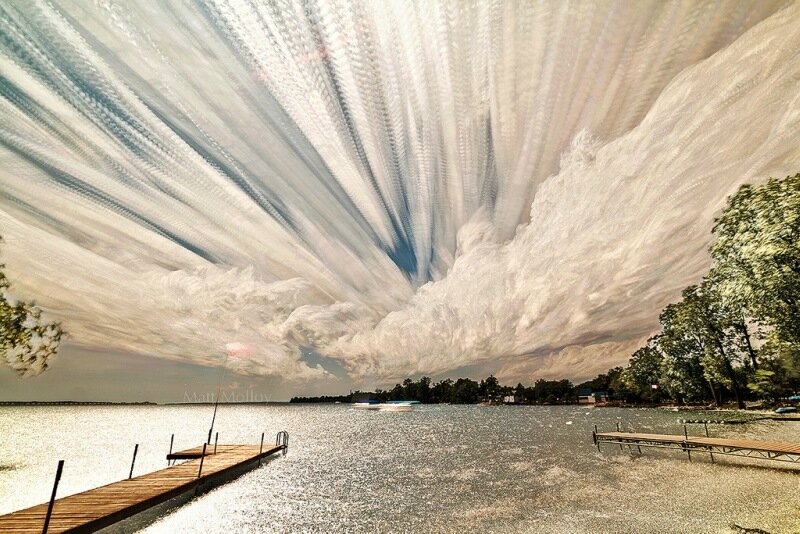
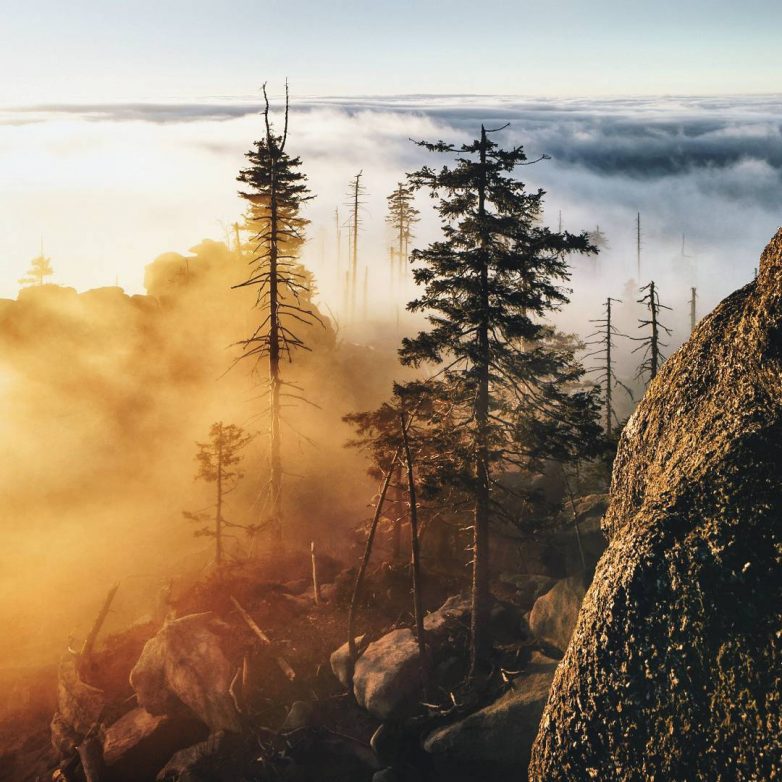

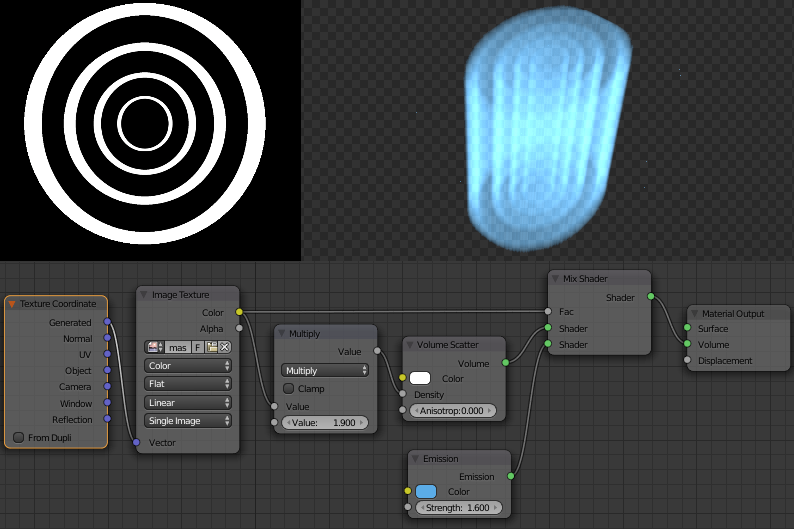 2. По сравнению с геймдевом, намного более короткие задачи, самая долгая задача которую я делал заняла неделю. Для кого то это может являться минусом, но мне нравится, что я не занимаюсь одной моделью по месяцу и к концу задачи уже больше рад её завершению, чем результату.
2. По сравнению с геймдевом, намного более короткие задачи, самая долгая задача которую я делал заняла неделю. Для кого то это может являться минусом, но мне нравится, что я не занимаюсь одной моделью по месяцу и к концу задачи уже больше рад её завершению, чем результату.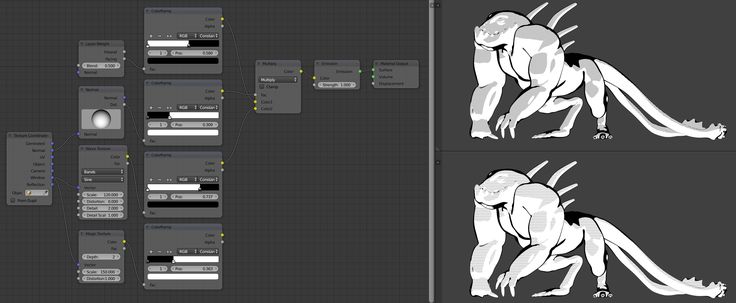 к. мы ждём результатов конкурса, кстати мы прошли в финал))
к. мы ждём результатов конкурса, кстати мы прошли в финал)) Ключевой принцип нашей работы — индивидуальный подход к каждому клиенту, предложение оптимального решения поставленных задач по принципу «цена-качество».
Ключевой принцип нашей работы — индивидуальный подход к каждому клиенту, предложение оптимального решения поставленных задач по принципу «цена-качество». Петербург сервис» уверенно работает в данной сфере с 1996 года, благодаря чему, закупка досмотрового оборудования осуществляется по специальным ценам. В нашем ассортименте представлен широкий выбор отечественных производителей, а также китайских и немецких партнеров. Это досмотровое оборудование предназначено для аэропортов, железнодорожных вокзалов, а также для досмотра в торговых, развлекательных и деловых центрах, государственных административных и общественных учреждениях и т.д.
Петербург сервис» уверенно работает в данной сфере с 1996 года, благодаря чему, закупка досмотрового оборудования осуществляется по специальным ценам. В нашем ассортименте представлен широкий выбор отечественных производителей, а также китайских и немецких партнеров. Это досмотровое оборудование предназначено для аэропортов, железнодорожных вокзалов, а также для досмотра в торговых, развлекательных и деловых центрах, государственных административных и общественных учреждениях и т.д. Наши сотрудники обсудят с вами стоимость установок и ответят на все интересующие вас вопросы.
Наши сотрудники обсудят с вами стоимость установок и ответят на все интересующие вас вопросы.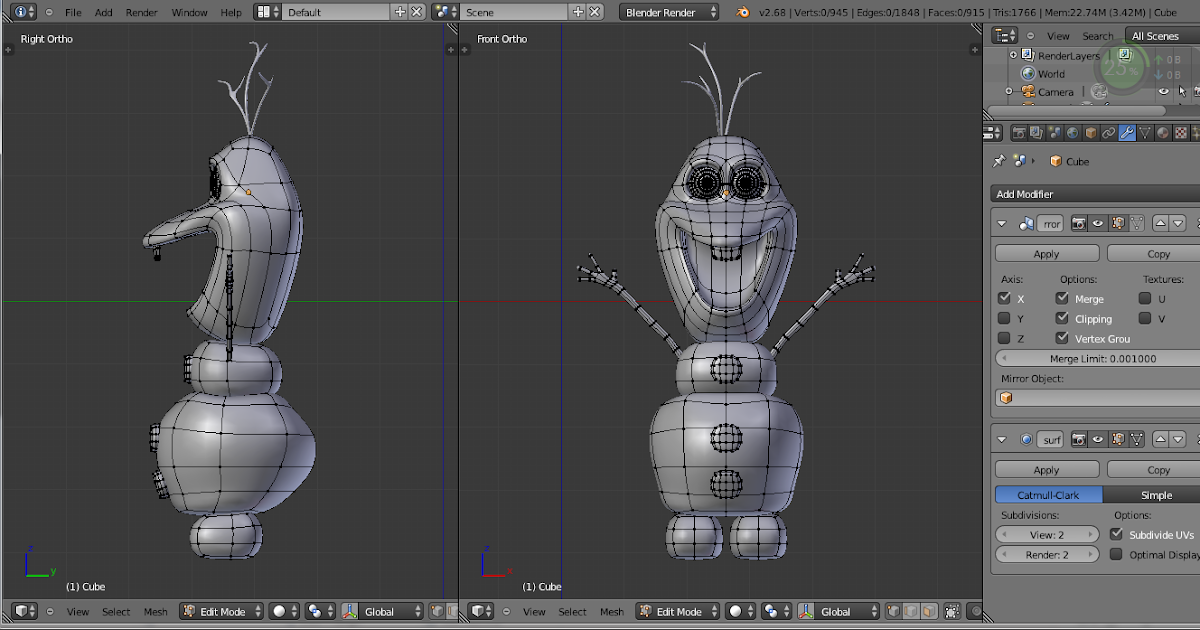 COM
COM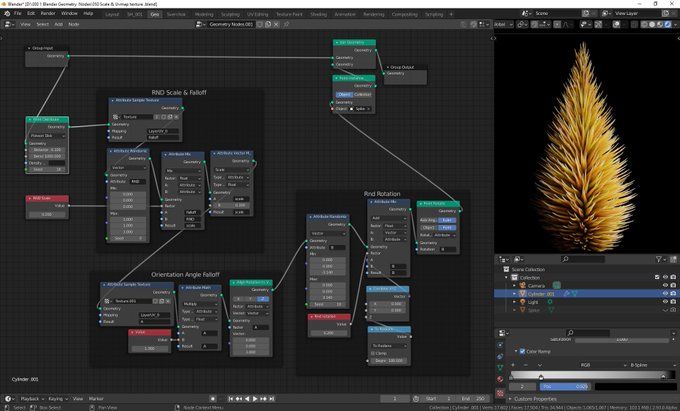 ..0003
..0003 com
com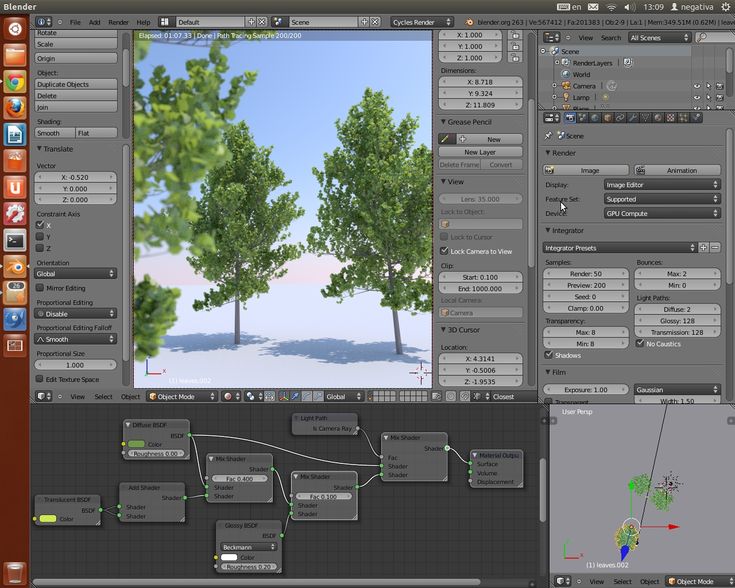 ..
..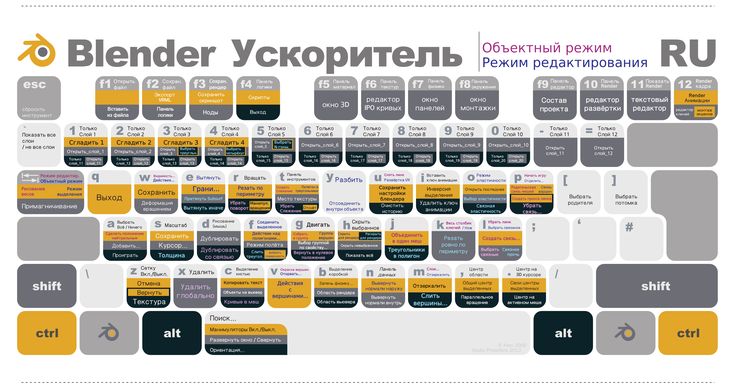 м. и блендер
м. и блендер м. и блендер
м. и блендер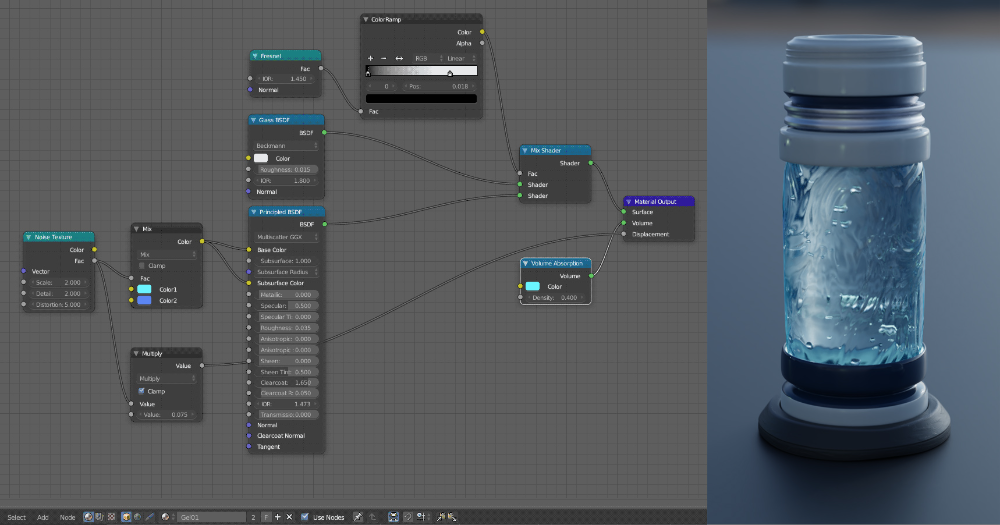 ru d Gmlg1qtJwc
ru d Gmlg1qtJwc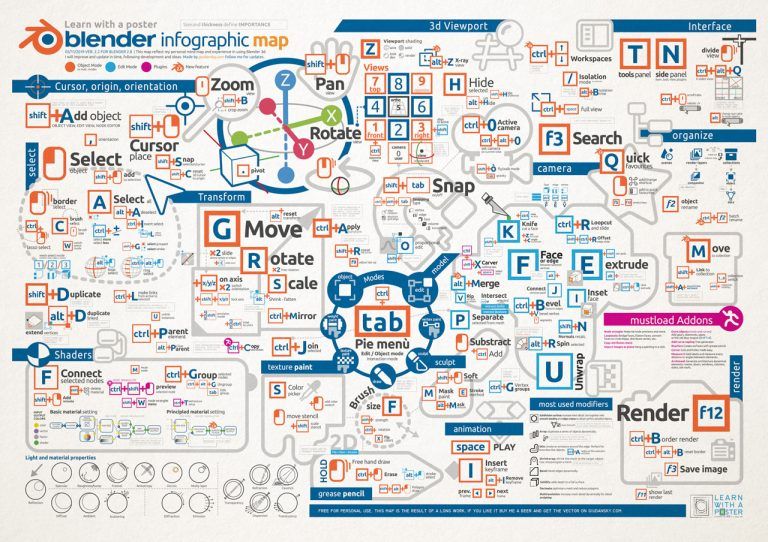 Va Bukkake Overwatch
Va Bukkake Overwatch м. и блендер
м. и блендер м.
м. Stranding_AmelieCowgirlSex
Stranding_AmelieCowgirlSex Va Gettin трахнули во все ее дырки
Va Gettin трахнули во все ее дырки
 5
5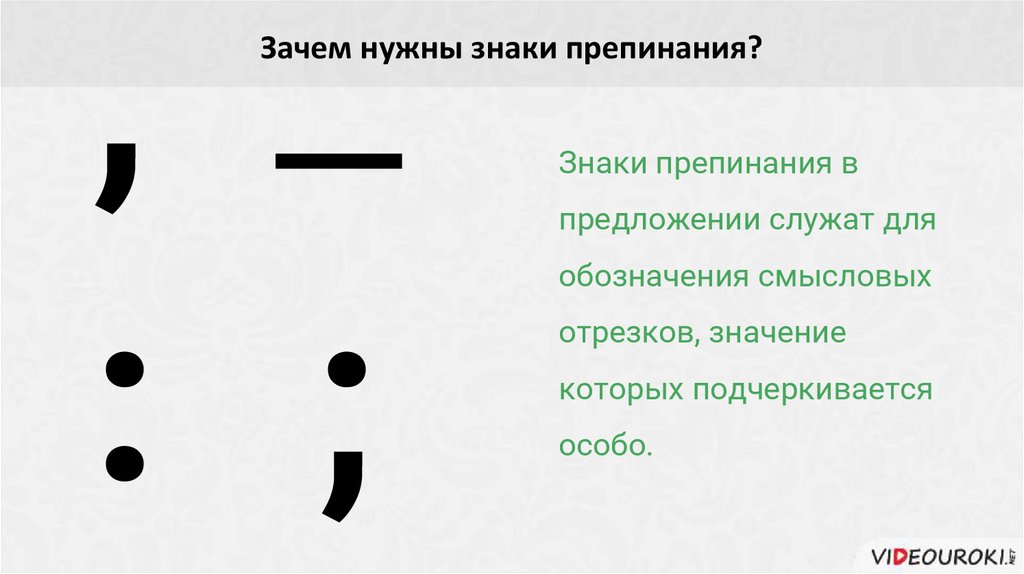 Тренировочные задания сменяются игровыми, цель которых — разнообразить процесс отработки знаков препинания, требующий большой концентрации. Мотивирующие высказывания забавного персонажа Мобилки помогут учащемуся обрести уверенность или заставят просто улыбнуться. Пособие можно использовать при повторении и закреплении материала, при подготовке к контрольным и самостоятельным работам. Книга предназначена для учеников 1-4 классов, учителей, родителей, репетиторов.
Тренировочные задания сменяются игровыми, цель которых — разнообразить процесс отработки знаков препинания, требующий большой концентрации. Мотивирующие высказывания забавного персонажа Мобилки помогут учащемуся обрести уверенность или заставят просто улыбнуться. Пособие можно использовать при повторении и закреплении материала, при подготовке к контрольным и самостоятельным работам. Книга предназначена для учеников 1-4 классов, учителей, родителей, репетиторов. Рызов И. Р.
Рызов И. Р. Я рассмотрел коробку из-под бигмака. Вот несколько универсальных упаковочных приемов.
Я рассмотрел коробку из-под бигмака. Вот несколько универсальных упаковочных приемов. Давайте внимательно посмотрим, как набран текст на упаковке умной розетки Яндекса. 1. Без кавычекНазвание…
Давайте внимательно посмотрим, как набран текст на упаковке умной розетки Яндекса. 1. Без кавычекНазвание… Модель выпускалась с 1968 по 1973. Мне тут нравится всё. На противоположной стороне…
Модель выпускалась с 1968 по 1973. Мне тут нравится всё. На противоположной стороне… )
) 0016
0016
 Это относится к:
Это относится к:

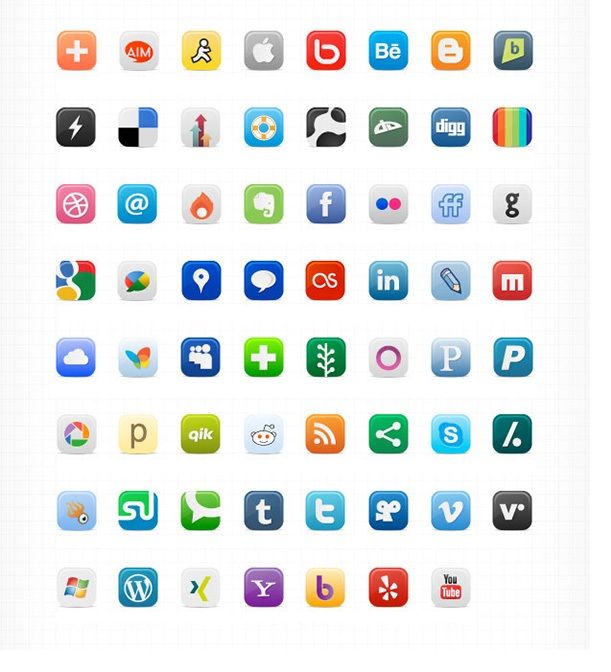 57KB
57KB
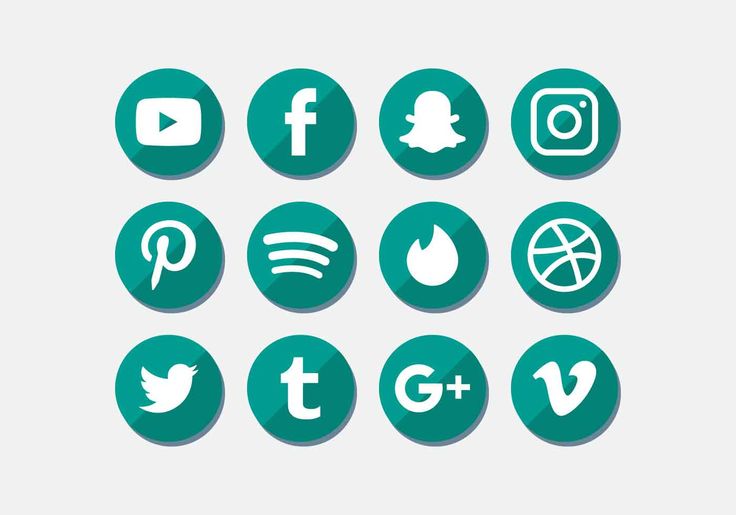 5KB
5KB
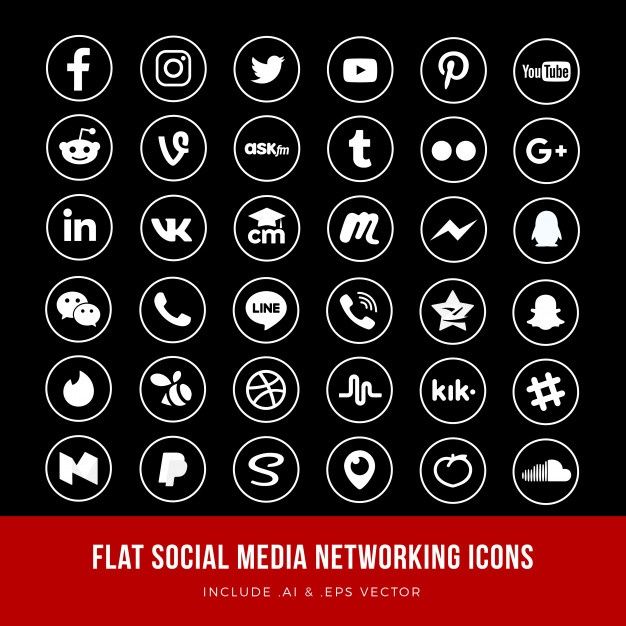 31KB
31KB
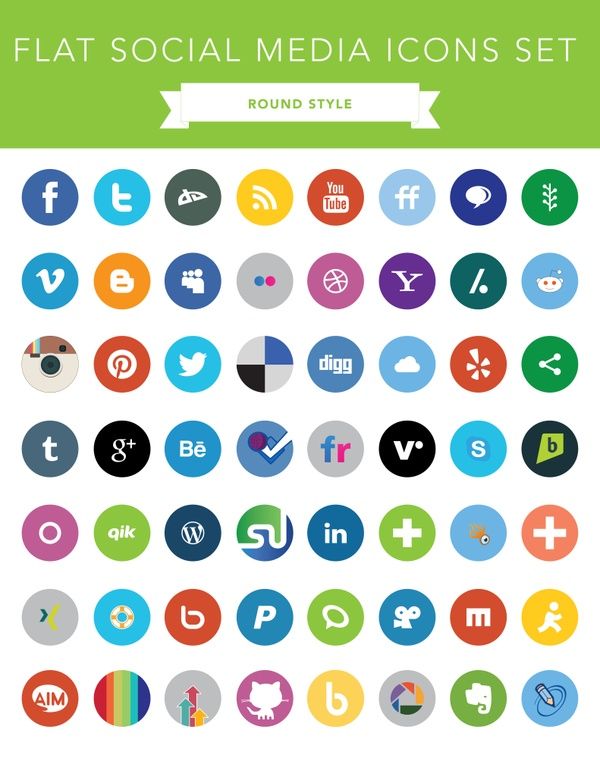 44KB
44KB
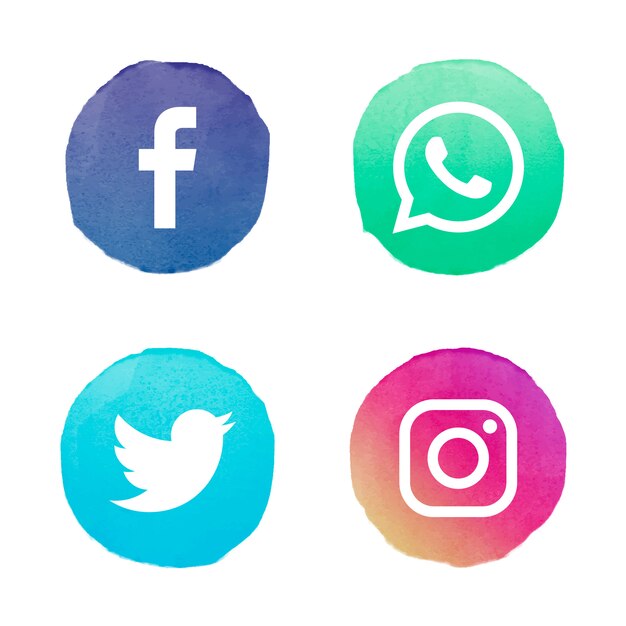 Набор иконок социальных сетей
Набор иконок социальных сетей
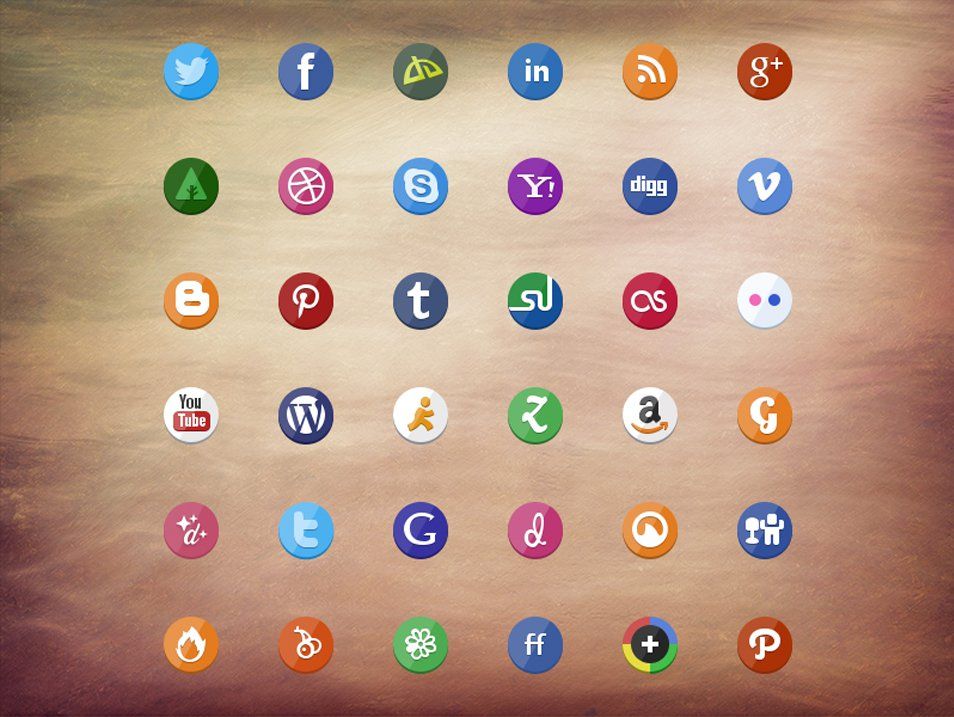 80 иконок соц. сетей
80 иконок соц. сетей
 Продовжуючи використовувати цей веб-сайт, ви погоджуєтесь на їх використання.
Продовжуючи використовувати цей веб-сайт, ви погоджуєтесь на їх використання. Итак, что они все означают? В этой статье мы объясним, что означают все значки и символы Facebook Messenger.
Итак, что они все означают? В этой статье мы объясним, что означают все значки и символы Facebook Messenger. 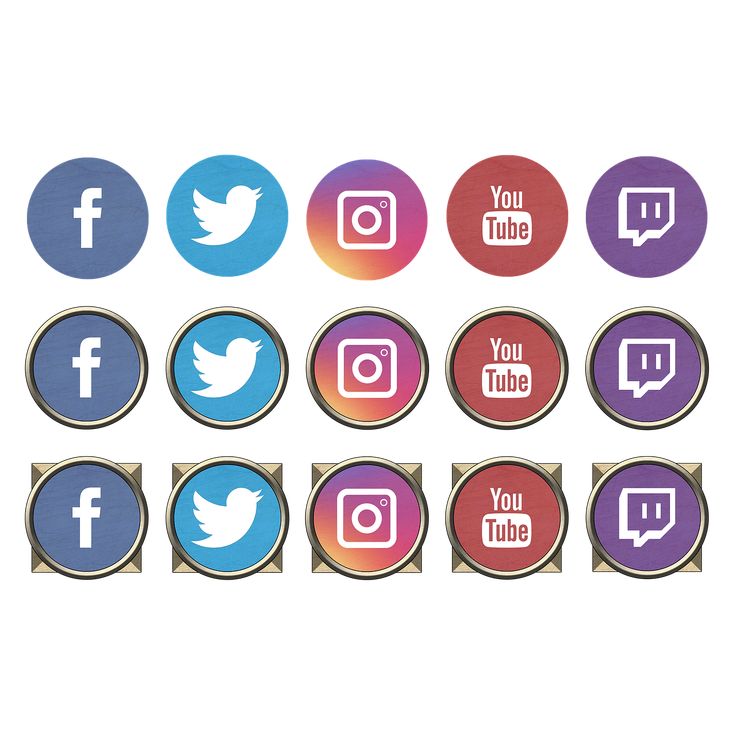

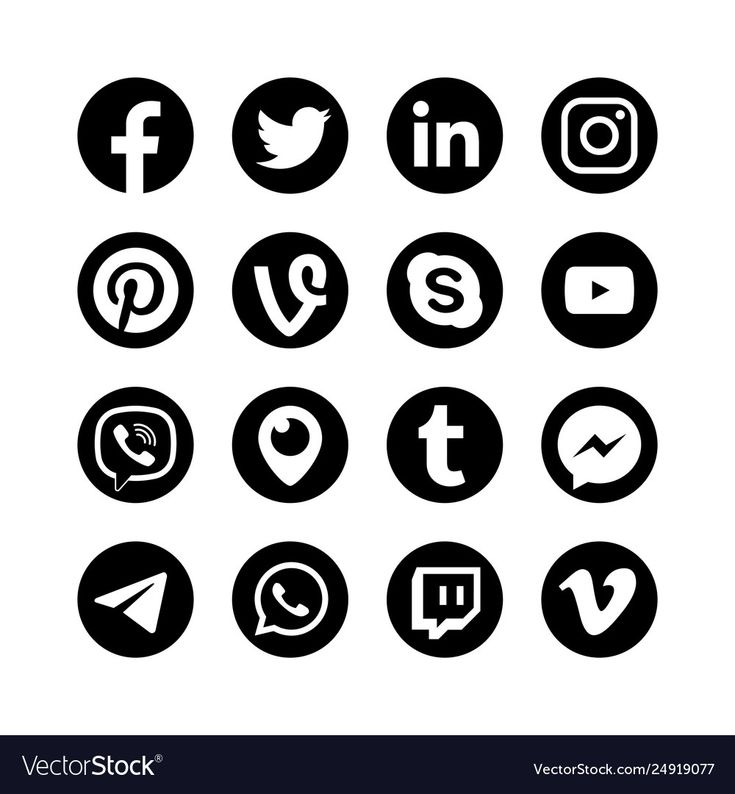 Действие обратимо.
Действие обратимо. 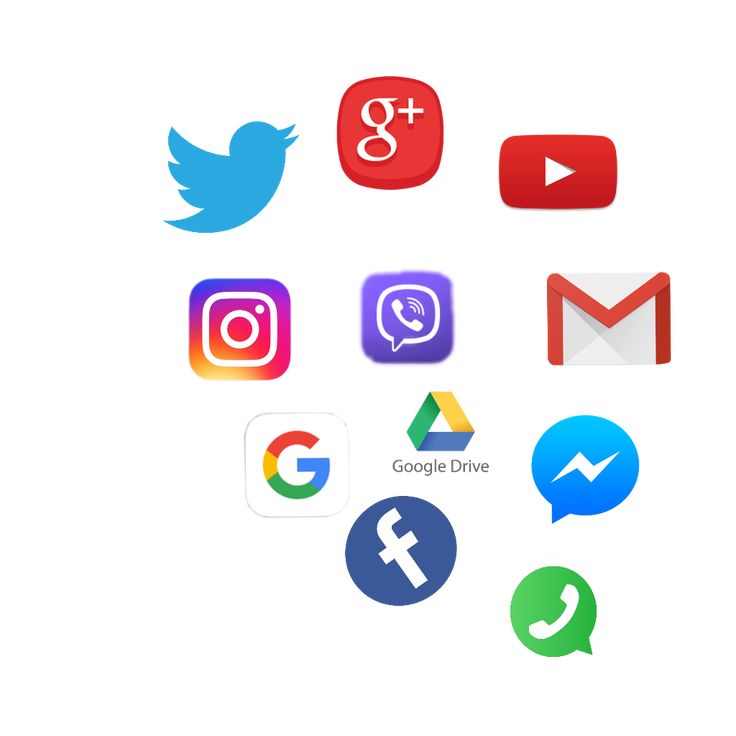 Вы также можете воспользоваться другими интеграциями, которые предлагает Messenger.
Вы также можете воспользоваться другими интеграциями, которые предлагает Messenger. 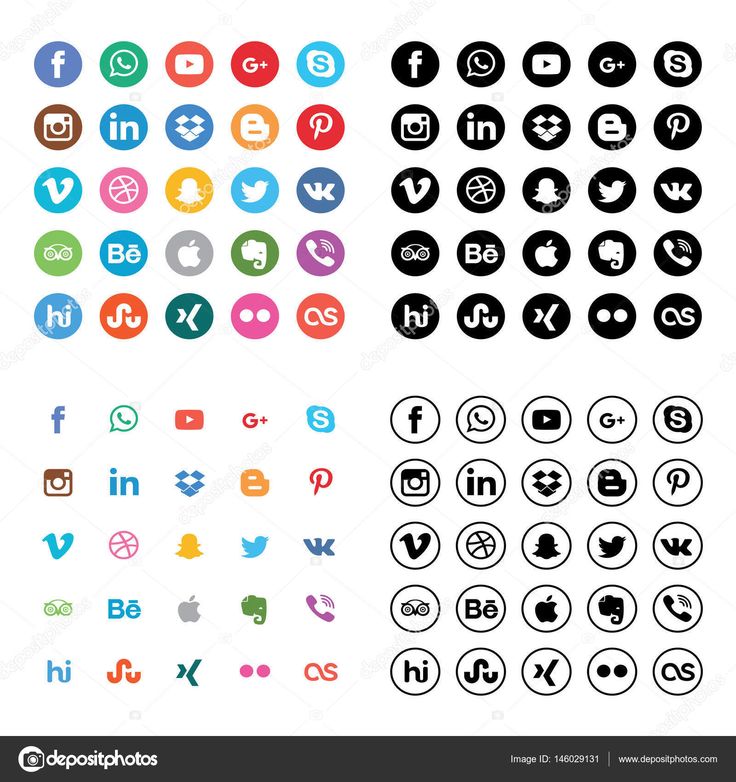

 07.2022
07.2022


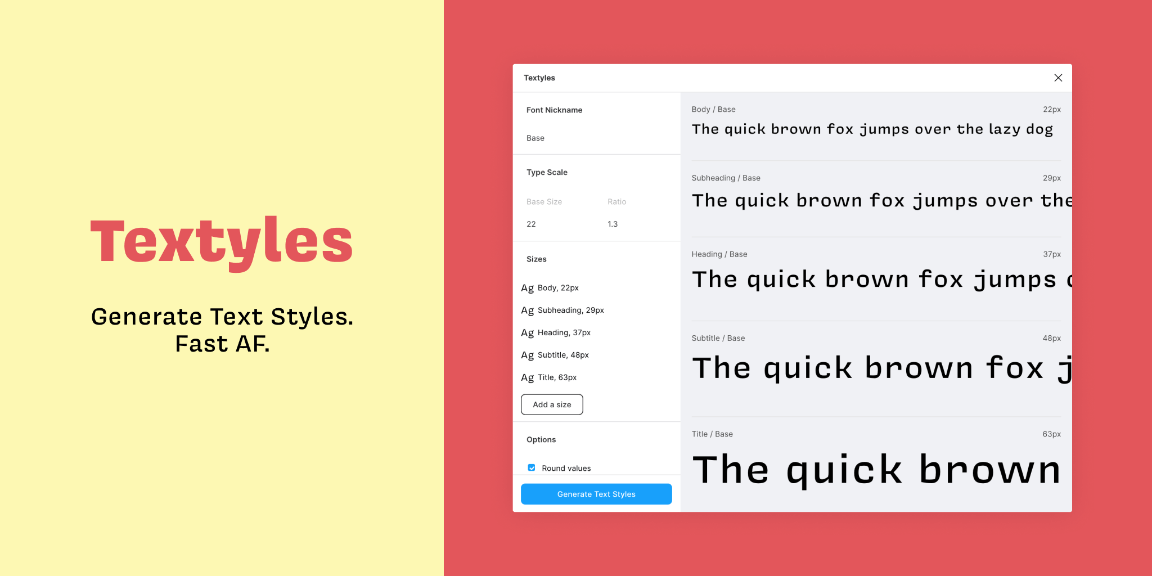


 По этой
По этой

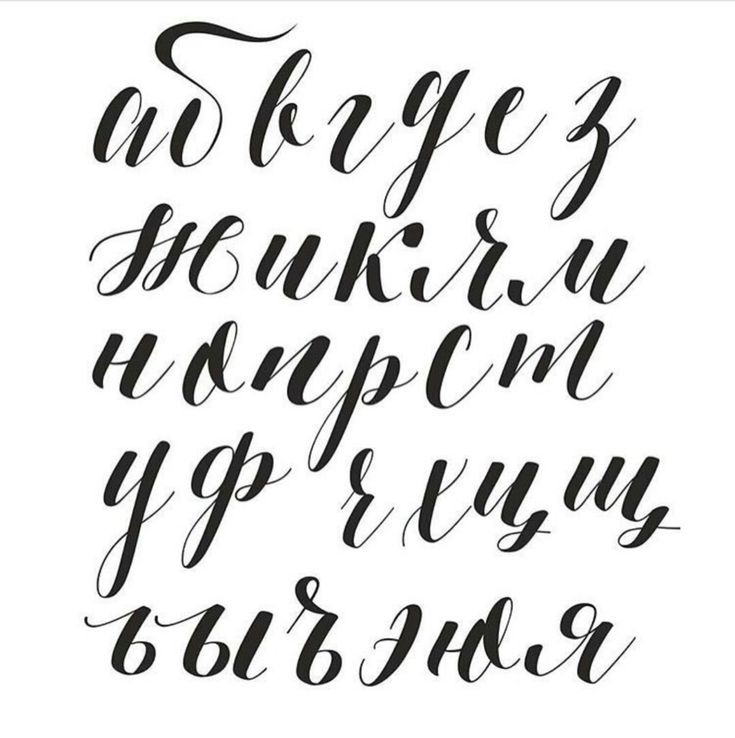
 Практика показывает, что лучше и удобней пользоваться шрифтами в десктопной
Практика показывает, что лучше и удобней пользоваться шрифтами в десктопной
 Важность типографики для дизайна просто нельзя недооценивать.
Важность типографики для дизайна просто нельзя недооценивать.  Шрифт также доступен на 178 языках. Благодаря элегантному современному дизайну Lato идеально подходит для любого приложения, разработанного с помощью Figma.
Шрифт также доступен на 178 языках. Благодаря элегантному современному дизайну Lato идеально подходит для любого приложения, разработанного с помощью Figma.  Этот шрифт можно использовать для различных проектов. Несмотря на то, что большинство дизайнеров Figma используют Resist Sans для заголовков, он очень хорошо работает для абзацев.
Этот шрифт можно использовать для различных проектов. Несмотря на то, что большинство дизайнеров Figma используют Resist Sans для заголовков, он очень хорошо работает для абзацев.  В комплект входят прописные и строчные буквы, цифры и знаки препинания.
В комплект входят прописные и строчные буквы, цифры и знаки препинания. 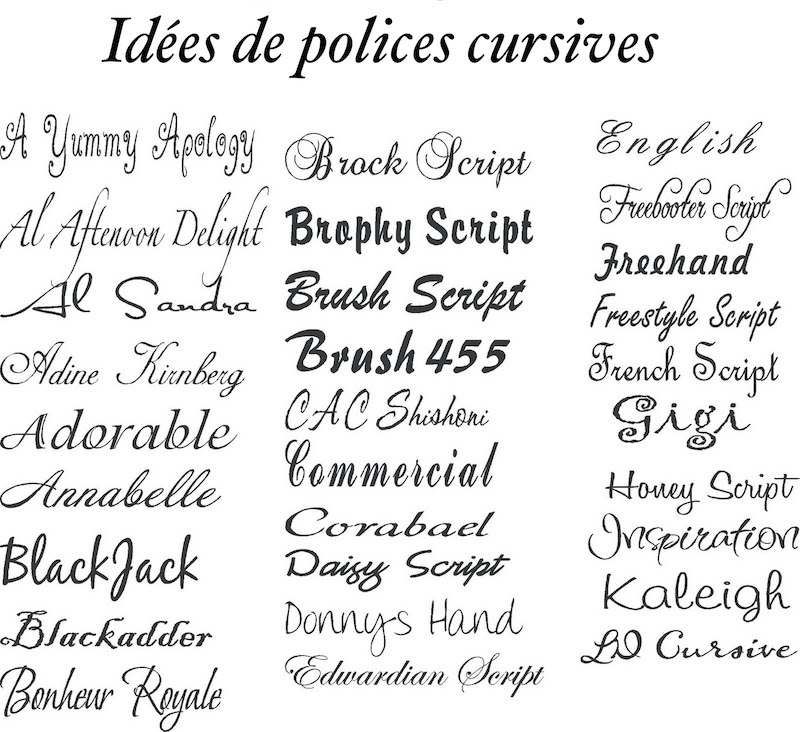 Кроме того, Warming представляет собой семейство из 12 различных вертикальных и курсивных шрифтов.
Кроме того, Warming представляет собой семейство из 12 различных вертикальных и курсивных шрифтов. 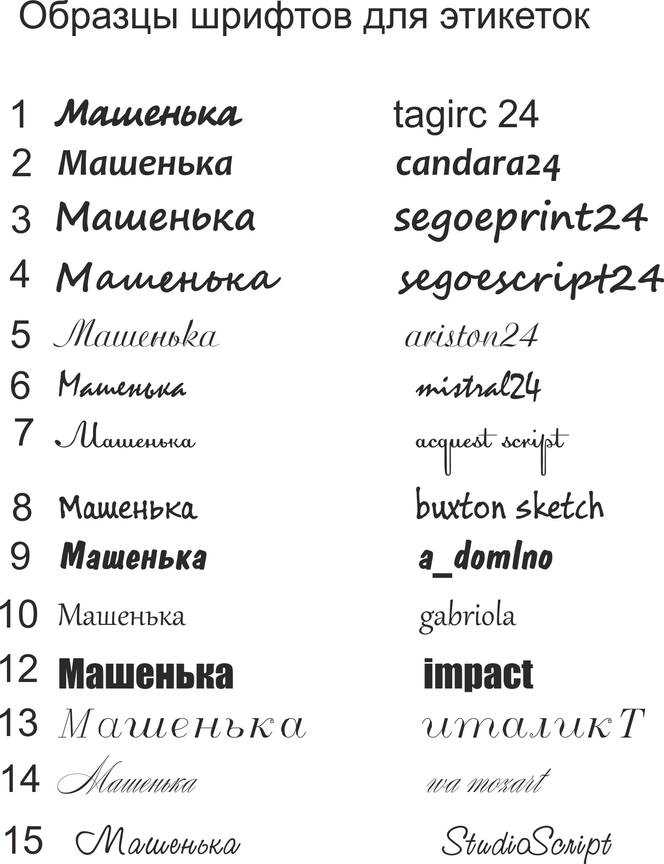 Есть много причин, по которым этот шрифт является одним из самых успешных дизайнов приложений.
Есть много причин, по которым этот шрифт является одним из самых успешных дизайнов приложений. 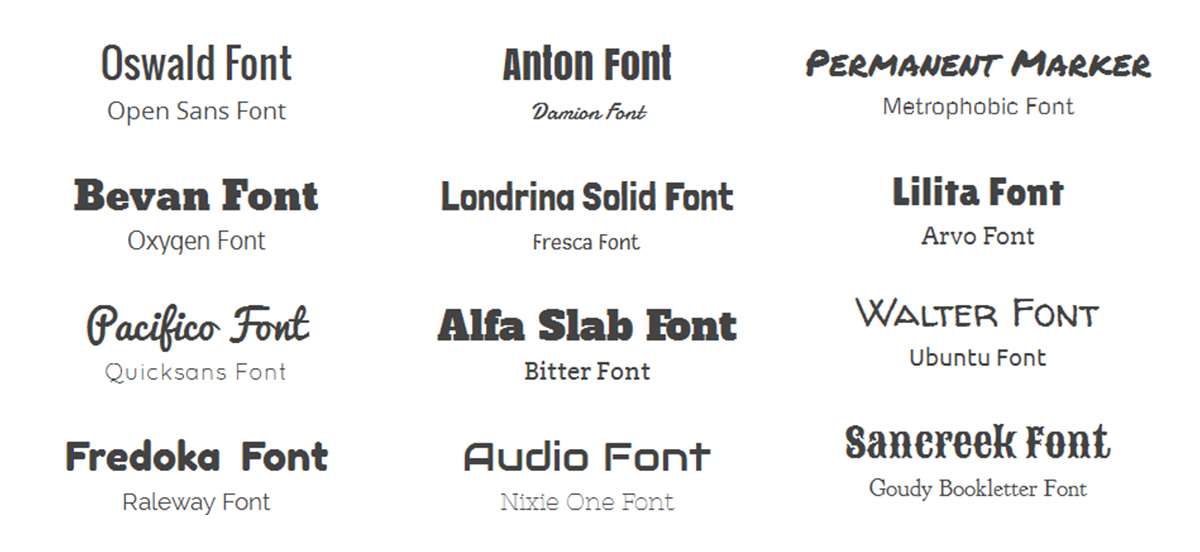 Как и в случае с Lexend, Cern & Cern был разработан как читаемый шрифт для абзацев и заголовков.
Как и в случае с Lexend, Cern & Cern был разработан как читаемый шрифт для абзацев и заголовков.  Это элегантный шрифт, который хорошо сочетается с различными современными шрифтами, такими как Roboto и Open Sans.
Это элегантный шрифт, который хорошо сочетается с различными современными шрифтами, такими как Roboto и Open Sans. 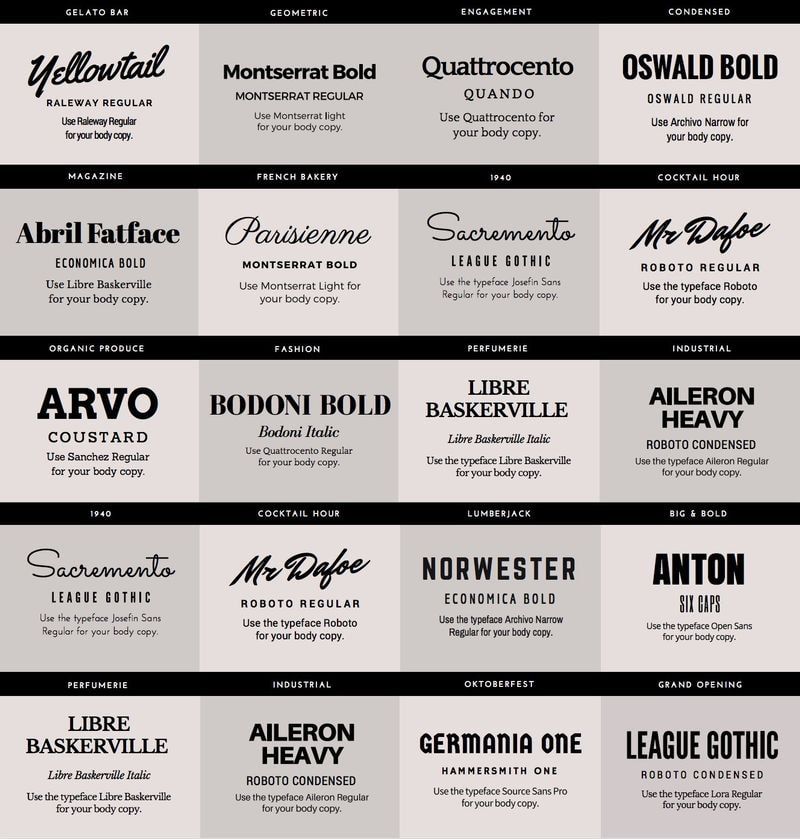 Это делает его разумным выбором как для заголовков, так и для абзацев. Если вы ищете читаемый тонкий шрифт без засечек, Nurito — хороший выбор.
Это делает его разумным выбором как для заголовков, так и для абзацев. Если вы ищете читаемый тонкий шрифт без засечек, Nurito — хороший выбор. 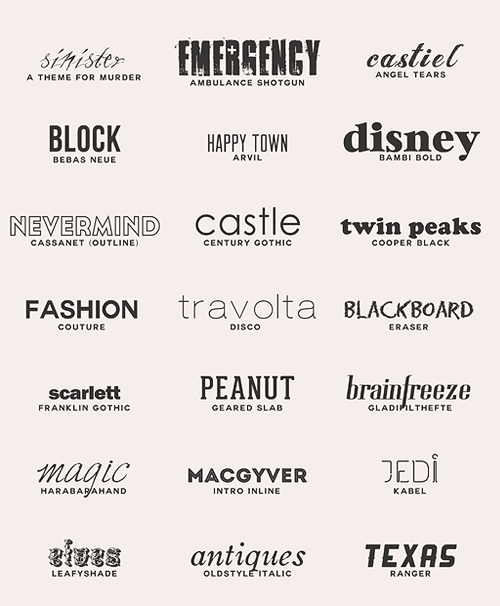 Тем не менее, есть много других шрифтов без засечек, которые можно использовать в качестве альтернативы SF Pro или Inter, чтобы оживить ваши проекты Figma.
Тем не менее, есть много других шрифтов без засечек, которые можно использовать в качестве альтернативы SF Pro или Inter, чтобы оживить ваши проекты Figma. 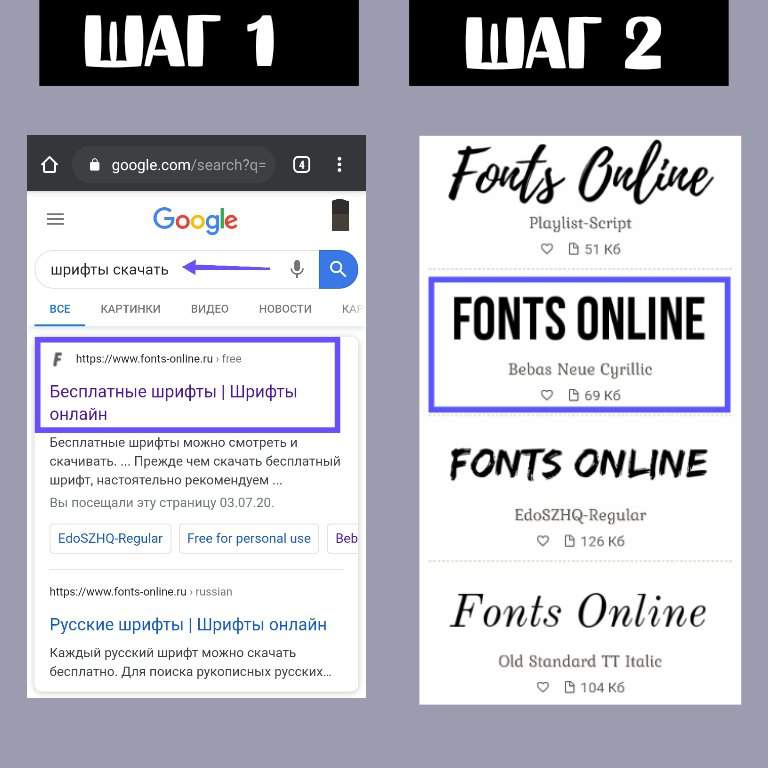 Это позволит вам быстро установить любой шрифт, который вы загрузили на свой компьютер.
Это позволит вам быстро установить любой шрифт, который вы загрузили на свой компьютер.  Действительно, когда дело доходит до типографики вашего приложения, у вас есть безграничные возможности.
Действительно, когда дело доходит до типографики вашего приложения, у вас есть безграничные возможности. 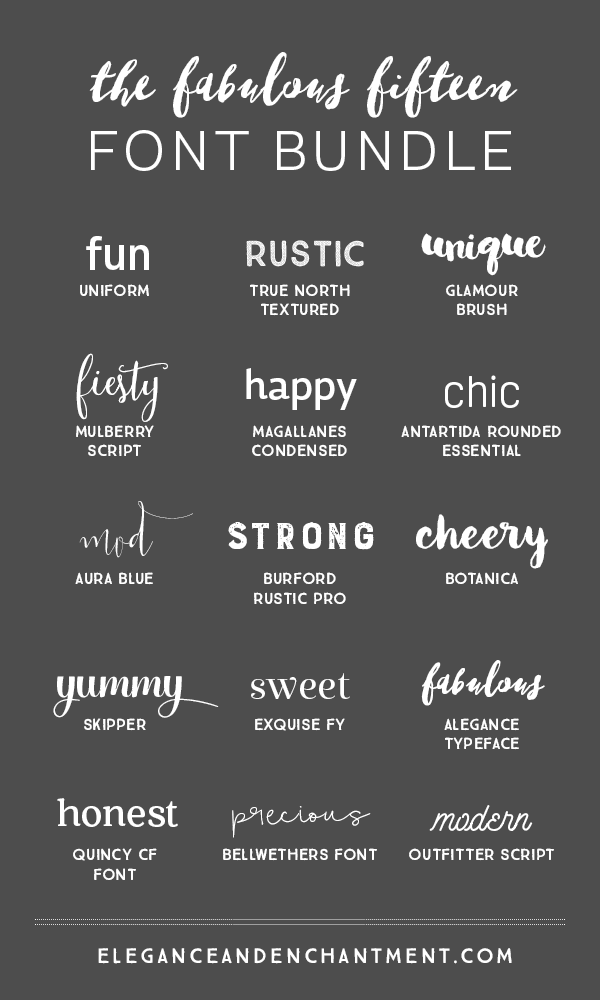 Для этого вам нужно открыть приложение Figma и перейти в «Настройки» → «Настройки администратора» → «Ресурсы» → «Загрузить шрифты».
Для этого вам нужно открыть приложение Figma и перейти в «Настройки» → «Настройки администратора» → «Ресурсы» → «Загрузить шрифты».  Почему найти правильный шрифт так… | by Goldobin Антон
Почему найти правильный шрифт так… | by Goldobin Антон
 Обычно я просто пользуюсь наиболее часто используемыми и любимыми.
Обычно я просто пользуюсь наиболее часто используемыми и любимыми. 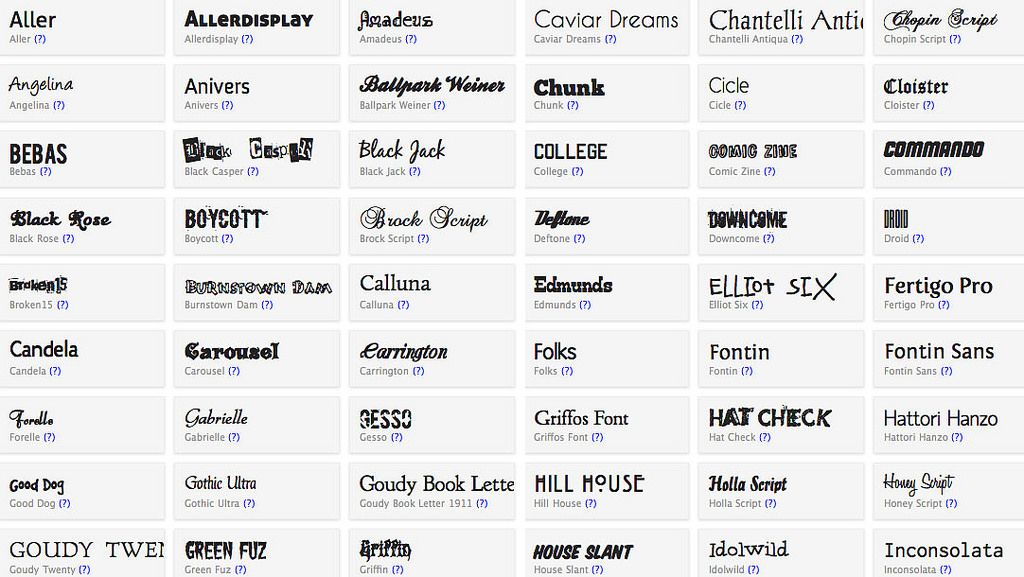 Будьте вежливы и благодарите их!
Будьте вежливы и благодарите их! 
 Но знаете ли вы, что есть масса…
Но знаете ли вы, что есть масса…

 Г.С. ТитоваГИК «Плесецк»Фарватер мира-2012Славянское содружество-2012Воин мираКонкурсыИстребительная авиацияПсихологиРазведывательные подразделенияГособоронзаказВзаимодействие-2012ОДКБПриднестровьеЗапад-2013РелигияБоевое содружество-2017Военно-патриотическое воспитаниеСпортивные ротыУчения по годам—Мирная миссия-2014—Восток-2014Увековечение памяти павших при защите ОтечестваНашествиеКВЦ ПатриотВнезапная проверка боеготовности 16-21 марта 2015 г. и СКШТСлужба по контракту — Твой выбор!НЦУО РФАрктика9 маяСеленга-2016МВТФ Армия-2015Армия-2015: научно-деловая программаМВТФ «АРМИЯ-2016»МВТФ «АРМИЯ-2017»МВТФ «АРМИЯ-2017»: научно-деловая программаМВТФ «АРМИЯ-2018»МВТФ «АРМИЯ-2019»Единый день приемки военной продукцииМорское взаимодействие-2017Запад-2013ПаводкиСМО СНГКоллегииСелекторное совещаниеПроверка боеготовностиСпецназВодолазыВоздушно-десантная подготовкаВосточный военный округАРМИ2018Снайперы1-й Чемпионат Мира по практической стрельбе из карабинаЩит Союза-2015ЮнармияДОСААФМеждународный противоминный центр (МПЦ)«Мирная миссия-2018»«Мирная миссия-2021»АвиадартсБезопасная средаБезопасный маршрутДесантный взводКубок КаспияМастера автобронетанковой техникиМастера артиллерийского огняМастера противовоздушного бояОткрытая водаОтличники войсковой разведкиСуворовский натискТанковый биатлонПолевая кухняСнайперский рубежМорской десантКубок моряГлубинаМастер-оружейникЧистое небоКлючи от небаИнженерная формулаРембатЭльбрусское кольцоВерный другВоенно-медицинская эстафетаСовместное российско-сербское летно-тактическое учение «БАРС-2018»Военное раллиДень инновацийЦентр-20191 сентябряСпортивная борьбаГлавный военно-морской парадБулгаковПарк ПатриотАгитпоезд «Армия Победы»—Агитационно-пропагандистская акция «Мы — армия страны! Мы — армия народа!»Проверка боеготовности ЮВО 8-12 февраля 2016 г.
Г.С. ТитоваГИК «Плесецк»Фарватер мира-2012Славянское содружество-2012Воин мираКонкурсыИстребительная авиацияПсихологиРазведывательные подразделенияГособоронзаказВзаимодействие-2012ОДКБПриднестровьеЗапад-2013РелигияБоевое содружество-2017Военно-патриотическое воспитаниеСпортивные ротыУчения по годам—Мирная миссия-2014—Восток-2014Увековечение памяти павших при защите ОтечестваНашествиеКВЦ ПатриотВнезапная проверка боеготовности 16-21 марта 2015 г. и СКШТСлужба по контракту — Твой выбор!НЦУО РФАрктика9 маяСеленга-2016МВТФ Армия-2015Армия-2015: научно-деловая программаМВТФ «АРМИЯ-2016»МВТФ «АРМИЯ-2017»МВТФ «АРМИЯ-2017»: научно-деловая программаМВТФ «АРМИЯ-2018»МВТФ «АРМИЯ-2019»Единый день приемки военной продукцииМорское взаимодействие-2017Запад-2013ПаводкиСМО СНГКоллегииСелекторное совещаниеПроверка боеготовностиСпецназВодолазыВоздушно-десантная подготовкаВосточный военный округАРМИ2018Снайперы1-й Чемпионат Мира по практической стрельбе из карабинаЩит Союза-2015ЮнармияДОСААФМеждународный противоминный центр (МПЦ)«Мирная миссия-2018»«Мирная миссия-2021»АвиадартсБезопасная средаБезопасный маршрутДесантный взводКубок КаспияМастера автобронетанковой техникиМастера артиллерийского огняМастера противовоздушного бояОткрытая водаОтличники войсковой разведкиСуворовский натискТанковый биатлонПолевая кухняСнайперский рубежМорской десантКубок моряГлубинаМастер-оружейникЧистое небоКлючи от небаИнженерная формулаРембатЭльбрусское кольцоВерный другВоенно-медицинская эстафетаСовместное российско-сербское летно-тактическое учение «БАРС-2018»Военное раллиДень инновацийЦентр-20191 сентябряСпортивная борьбаГлавный военно-морской парадБулгаковПарк ПатриотАгитпоезд «Армия Победы»—Агитационно-пропагандистская акция «Мы — армия страны! Мы — армия народа!»Проверка боеготовности ЮВО 8-12 февраля 2016 г. Медиа-АСВыпуск-2019КинологиИндра-2015Славянское братство-2018Славянское братство-2019CISMВАИВнезапная проверка боевой готовности в войсках ЗВО, ЦВО, ЮВО (25-31 августа 2016 г.)Военное училищеВоенные парадыIII зимние Всемирные военные игры CISM2017Военное образованиеМеждународные ученияВетераныРоссийско-египетское учение «Защитники дружбы-2018»Внезапная проверка боеготовности ВДВРусское географическое общество«Боевое братство-2018»Гонка ГероевИндраКораблиКомандно-штабное учение ВДВВВСВоздушно-космические силы (ВКС)Внезапная проверка 14.06.2016Учение «Морское взаимодействие-2016»Совместное российско-сербско-белорусское учение «Славянское братство-2016»Индра-2016КонференцииЗимние Всемирные армейские игры — 2017Совместное российско-пакистанское учение «Дружба 2017»Совместное стратегическое учение «Запад-2017»Восток-2018Совместное российско-белорусское тактическое учениеПамятникиВзаимодействие-2015Центр-2015СКШУ «Центр-2015»Информационно-агитационная акция «Есть такая профессия — Родину защищать!»Инженерные войскаПарашютный спортЮбилеиСлавянское братство-2015ПраздникиТоржественные церемонииНагражденияКультураКВН«Сирийский перелом»МеридианАнсамбль имени АлександроваБоевая подготовкаУдарные подразделенияГеографический диктантМеждународная деятельностьСКШУ «Кавказ-2016»Индра-2017Протокольные мероприятияСоциальное развитиеМузей «Поле Победы»СоревнованияМоскваРубеж — 2012Северный орел — 2012Индра-2013Кавказ-2012Селенга-2012БастионСамый умный кадет-2012Уверенный прием«Центр-2011»Помор 2012Мирная миссия-2012Московская конференция по международной безопасностиФедеральное военное мемориальное кладбищеВВСВМФРазведчикиНадводные кораблиАртиллерияТанковая армияМотострелковая дивизияФлотПризывникамВоеннослужащим по призывуВ миреАвиагруппа в СирииРуководство—Министр обороны Российской Федерации—Начальник Генерального штаба Вооруженных Сил РФ — первый заместитель Министра обороны РФ—Статс-секретарь — заместитель Министра обороны РФОрганизации по отрасли—Социальное развитие—-Культура——Ансамбли——Культурный центр——Музеи——Театры—-Спорт——Спортивные клубы армии———Лыжные гонки———Парашютный спорт——Военно-прикладные виды спорта——CISM2017—-Здоровье—Образование и наука—-Образование——Высшее———Военные вузы——Среднее профессиональное образование——Среднее образование———Кадетские корпуса———Суворовские училища———Президентские кадетские училища———Нахимовские училища—Безопасность—154 Отдельный комендантский Преображенский полк—-Служба——Боевая подготовкаМультимедиа—По формату—-Фото—-Инфографика——ВС РФ за неделю—-Игры—По тематике—-Новости—Оружие и техникаПарад ПобедыУченияСанкт-ПетербургПо персонам—Шойгу С.
Медиа-АСВыпуск-2019КинологиИндра-2015Славянское братство-2018Славянское братство-2019CISMВАИВнезапная проверка боевой готовности в войсках ЗВО, ЦВО, ЮВО (25-31 августа 2016 г.)Военное училищеВоенные парадыIII зимние Всемирные военные игры CISM2017Военное образованиеМеждународные ученияВетераныРоссийско-египетское учение «Защитники дружбы-2018»Внезапная проверка боеготовности ВДВРусское географическое общество«Боевое братство-2018»Гонка ГероевИндраКораблиКомандно-штабное учение ВДВВВСВоздушно-космические силы (ВКС)Внезапная проверка 14.06.2016Учение «Морское взаимодействие-2016»Совместное российско-сербско-белорусское учение «Славянское братство-2016»Индра-2016КонференцииЗимние Всемирные армейские игры — 2017Совместное российско-пакистанское учение «Дружба 2017»Совместное стратегическое учение «Запад-2017»Восток-2018Совместное российско-белорусское тактическое учениеПамятникиВзаимодействие-2015Центр-2015СКШУ «Центр-2015»Информационно-агитационная акция «Есть такая профессия — Родину защищать!»Инженерные войскаПарашютный спортЮбилеиСлавянское братство-2015ПраздникиТоржественные церемонииНагражденияКультураКВН«Сирийский перелом»МеридианАнсамбль имени АлександроваБоевая подготовкаУдарные подразделенияГеографический диктантМеждународная деятельностьСКШУ «Кавказ-2016»Индра-2017Протокольные мероприятияСоциальное развитиеМузей «Поле Победы»СоревнованияМоскваРубеж — 2012Северный орел — 2012Индра-2013Кавказ-2012Селенга-2012БастионСамый умный кадет-2012Уверенный прием«Центр-2011»Помор 2012Мирная миссия-2012Московская конференция по международной безопасностиФедеральное военное мемориальное кладбищеВВСВМФРазведчикиНадводные кораблиАртиллерияТанковая армияМотострелковая дивизияФлотПризывникамВоеннослужащим по призывуВ миреАвиагруппа в СирииРуководство—Министр обороны Российской Федерации—Начальник Генерального штаба Вооруженных Сил РФ — первый заместитель Министра обороны РФ—Статс-секретарь — заместитель Министра обороны РФОрганизации по отрасли—Социальное развитие—-Культура——Ансамбли——Культурный центр——Музеи——Театры—-Спорт——Спортивные клубы армии———Лыжные гонки———Парашютный спорт——Военно-прикладные виды спорта——CISM2017—-Здоровье—Образование и наука—-Образование——Высшее———Военные вузы——Среднее профессиональное образование——Среднее образование———Кадетские корпуса———Суворовские училища———Президентские кадетские училища———Нахимовские училища—Безопасность—154 Отдельный комендантский Преображенский полк—-Служба——Боевая подготовкаМультимедиа—По формату—-Фото—-Инфографика——ВС РФ за неделю—-Игры—По тематике—-Новости—Оружие и техникаПарад ПобедыУченияСанкт-ПетербургПо персонам—Шойгу С. К. — Министр обороны РФБулгаков Д.В. — Заместитель Министра обороны РФПанков Н.А. — Статс-секретарь — заместитель Министра обороны РФАнтонов А.И. — Заместитель Министра обороны РФЦаликов Р.Х. — Первый заместитель министра обороныГерасимов В.В. — Начальник Генерального штаба ВС РФСадовенко Ю.Э. — Руководитель Аппарата Министра обороны РФИванов.Т.В. — Заместитель Министра обороны РФФомин А.В. — Заместитель Министра обороны РФКартаполов А.В. — Заместитель Министра обороны РФ — начальник ГВПУ МО РФЕвкуров Ю.Б. — заместитель Министра обороны РФБондарев В.Н. — Главнокомандующий ВВСФотоЭкспедиционный центр Минобороны России—Экспедиции в ЮВОИнновационная деятельность (ЭРА)Победный май—МедиатекаВузы—Михайловская военная артиллерийская академия (МВАА)—Военная академия Генерального штаба Вооруженных Сил Российской Федерации (ВАГШ)—Военный учебно-научный центр Сухопутных войск «Общевойсковая академия Вооруженных Сил Российской Федерации»(ВУНЦСВ)—Военная академия войсковой противовоздушной обороны Вооруженных Сил Российской Федерации имени Маршала Советского Союза А.
К. — Министр обороны РФБулгаков Д.В. — Заместитель Министра обороны РФПанков Н.А. — Статс-секретарь — заместитель Министра обороны РФАнтонов А.И. — Заместитель Министра обороны РФЦаликов Р.Х. — Первый заместитель министра обороныГерасимов В.В. — Начальник Генерального штаба ВС РФСадовенко Ю.Э. — Руководитель Аппарата Министра обороны РФИванов.Т.В. — Заместитель Министра обороны РФФомин А.В. — Заместитель Министра обороны РФКартаполов А.В. — Заместитель Министра обороны РФ — начальник ГВПУ МО РФЕвкуров Ю.Б. — заместитель Министра обороны РФБондарев В.Н. — Главнокомандующий ВВСФотоЭкспедиционный центр Минобороны России—Экспедиции в ЮВОИнновационная деятельность (ЭРА)Победный май—МедиатекаВузы—Михайловская военная артиллерийская академия (МВАА)—Военная академия Генерального штаба Вооруженных Сил Российской Федерации (ВАГШ)—Военный учебно-научный центр Сухопутных войск «Общевойсковая академия Вооруженных Сил Российской Федерации»(ВУНЦСВ)—Военная академия войсковой противовоздушной обороны Вооруженных Сил Российской Федерации имени Маршала Советского Союза А. М. Василевского(ВАВПВО)—Военный учебно-научный центр Военно-воздушных сил «Военно-воздушная академия имени профессора Н.Е. Жуковского и Ю.А. Гагарина»(ВУНЦ ВВС)—Военный учебно-научный центр Военно-Морского Флота «Военно-морская академия имени Адмирала флота Советского Союза Н.Г. Кузнецова»(ВУНЦ ВМФ)—Черноморское высшее военно-морское ордена Красной Звезды училище имени П.С.Нахимова(ЧВВМУ)—Военно-космическая академия имени А.Ф. Можайского(ВКА)—Военная академия воздушно-космической обороны им. Маршала Советского Союза Г.К.Жукова (ВА ВКО)—Рязанское высшее воздушно-десантное командное училище (военный институт) имени генерала армии В.Ф. Маргелова (РВВДКУ)—Военная академия материально-технического обеспечения имени генерала армии А.В. Хрулева(ВАМТО)—Военно-медицинская академия имени С.М. Кирова(ВМедА)—Военный университет(ВУ)СМО СНГ—Фото, видеоПризывАрмейские международные игры в КитаеСпортивная борьбаКазахстан/KazakhstanКитай/ChinaВосток-2018МВТФ АРМИЯ—МВТФ «Армия-2020»—МВТФ «Армия-2021»—МВТФ «Армия-2022»CISMСовместное российско-лаосское учение «Ларос»Совместное российско-индийское военное учение «Индра»COVID-19—Вакцина COVID-19Танковый биатлон / Tank biathlonЭльбрусское кольцо / Elbrus ringВерный друг / True friendСтратегическое учение «Центр-2019»Географический диктант 2019Марш-бросок Хабаровск-МоскваМарш-бросок к 75-летию ПобедыГВМП 2020Армейские игры 2020—Танковый биатлон / Tank biathlon—Десантный взвод / Airborne platoon—Эльбрусское кольцо / Elbrus ring—Верный друг / True friend—Безопасная среда / Safe environment—Чистое небо / Clear sky—Уверенный прием / Confident receptionМероприятия 2021—Агитационно-пропагандистская акция «Мы — армия страны! Мы — армия народа!»—Славянское братство-2021—Армейские игры 2021—-Танковый биатлон/Tank biathlon—-Мастера автобронетанковой техники/Masters of armored vehicle—-Эльбрусское кольцо/Elbrus ring—Совместное стратегическое учение «Запад-2021» (ССУ «Запад-2021»)—«Мирная миссия-2021»Совместное российско-белорусское учение «Союзная решимость-2022»Стратегическое командно-штабное учение «Восток-2022»
М. Василевского(ВАВПВО)—Военный учебно-научный центр Военно-воздушных сил «Военно-воздушная академия имени профессора Н.Е. Жуковского и Ю.А. Гагарина»(ВУНЦ ВВС)—Военный учебно-научный центр Военно-Морского Флота «Военно-морская академия имени Адмирала флота Советского Союза Н.Г. Кузнецова»(ВУНЦ ВМФ)—Черноморское высшее военно-морское ордена Красной Звезды училище имени П.С.Нахимова(ЧВВМУ)—Военно-космическая академия имени А.Ф. Можайского(ВКА)—Военная академия воздушно-космической обороны им. Маршала Советского Союза Г.К.Жукова (ВА ВКО)—Рязанское высшее воздушно-десантное командное училище (военный институт) имени генерала армии В.Ф. Маргелова (РВВДКУ)—Военная академия материально-технического обеспечения имени генерала армии А.В. Хрулева(ВАМТО)—Военно-медицинская академия имени С.М. Кирова(ВМедА)—Военный университет(ВУ)СМО СНГ—Фото, видеоПризывАрмейские международные игры в КитаеСпортивная борьбаКазахстан/KazakhstanКитай/ChinaВосток-2018МВТФ АРМИЯ—МВТФ «Армия-2020»—МВТФ «Армия-2021»—МВТФ «Армия-2022»CISMСовместное российско-лаосское учение «Ларос»Совместное российско-индийское военное учение «Индра»COVID-19—Вакцина COVID-19Танковый биатлон / Tank biathlonЭльбрусское кольцо / Elbrus ringВерный друг / True friendСтратегическое учение «Центр-2019»Географический диктант 2019Марш-бросок Хабаровск-МоскваМарш-бросок к 75-летию ПобедыГВМП 2020Армейские игры 2020—Танковый биатлон / Tank biathlon—Десантный взвод / Airborne platoon—Эльбрусское кольцо / Elbrus ring—Верный друг / True friend—Безопасная среда / Safe environment—Чистое небо / Clear sky—Уверенный прием / Confident receptionМероприятия 2021—Агитационно-пропагандистская акция «Мы — армия страны! Мы — армия народа!»—Славянское братство-2021—Армейские игры 2021—-Танковый биатлон/Tank biathlon—-Мастера автобронетанковой техники/Masters of armored vehicle—-Эльбрусское кольцо/Elbrus ring—Совместное стратегическое учение «Запад-2021» (ССУ «Запад-2021»)—«Мирная миссия-2021»Совместное российско-белорусское учение «Союзная решимость-2022»Стратегическое командно-штабное учение «Восток-2022» ..
..
 04.2023
04.2023
 04.2023
04.2023
 03.2023
03.2023
 03.2023
03.2023





 При приезде в Сирию Министерство информации предлагает корреспонденту разные варианты, с кем работать. Ты выбираешь того, кто тебя устраивает. Для меня важно, чтобы человек был адекватным, понимал, что нужно, и умел пробивать съемки. Мой фиксер Бассем учился в России, у него прекрасный русский, высшее образование. И хотя раньше не было опыта подобной работы, он оказался очень пробивным парнем, очень мне помогал.
При приезде в Сирию Министерство информации предлагает корреспонденту разные варианты, с кем работать. Ты выбираешь того, кто тебя устраивает. Для меня важно, чтобы человек был адекватным, понимал, что нужно, и умел пробивать съемки. Мой фиксер Бассем учился в России, у него прекрасный русский, высшее образование. И хотя раньше не было опыта подобной работы, он оказался очень пробивным парнем, очень мне помогал.  Там мы жили в больнице, других мест, где жить прессе, не было. Мы были с группой журналистов, так как контакты были не мои. Это в чем-то удобно, так как получаешь новые связи, да и поездка обходится дешевле, но в то же время ты связан со своими коллегами и не можешь выбирать, что снимать. Надо договариваться и успеваешь меньше. Поэтому я больше люблю работать один.
Там мы жили в больнице, других мест, где жить прессе, не было. Мы были с группой журналистов, так как контакты были не мои. Это в чем-то удобно, так как получаешь новые связи, да и поездка обходится дешевле, но в то же время ты связан со своими коллегами и не можешь выбирать, что снимать. Надо договариваться и успеваешь меньше. Поэтому я больше люблю работать один. Просто не хотят нести за тебя ответственность. Для них, чиновников, лучше, чтобы ты никуда не поехал и остался жив, чем поехал и потом им пришлось отвечать за все, что с тобой может произойти
Просто не хотят нести за тебя ответственность. Для них, чиновников, лучше, чтобы ты никуда не поехал и остался жив, чем поехал и потом им пришлось отвечать за все, что с тобой может произойти Я пошел с ними. Два раза наши попытки были неудачными, в третий раз солдаты нашли тропу вне зоны видимости снайперов и мы пробрались-таки туда и подняли знамя. Так что я был первым журналистом, побывавшим в замке после его освобождения.
Я пошел с ними. Два раза наши попытки были неудачными, в третий раз солдаты нашли тропу вне зоны видимости снайперов и мы пробрались-таки туда и подняли знамя. Так что я был первым журналистом, побывавшим в замке после его освобождения. А потом уже я сел за руль и отвез Шади из Пальмиры в госпиталь в Хомсе.
А потом уже я сел за руль и отвез Шади из Пальмиры в госпиталь в Хомсе. На музей времени не хватило, и мы вернулись туда через несколько дней. Со мной была моя жена, тогда еще невеста, Юля Семенова, тоже корреспондент ТАСС.
На музей времени не хватило, и мы вернулись туда через несколько дней. Со мной была моя жена, тогда еще невеста, Юля Семенова, тоже корреспондент ТАСС.  Было видно, что это все для него родное, как будто вернулся домой. Это было очень трогательно. Он тоже очень проникся к нам, к тому, как мы ходили по музею, стараясь ничего не задеть, не повредить, с каким уважением снимали экспонаты. И в конце съемки он снял перстень с руки и попросил моего разрешения подарить его моей невесте, и подарил.
Было видно, что это все для него родное, как будто вернулся домой. Это было очень трогательно. Он тоже очень проникся к нам, к тому, как мы ходили по музею, стараясь ничего не задеть, не повредить, с каким уважением снимали экспонаты. И в конце съемки он снял перстень с руки и попросил моего разрешения подарить его моей невесте, и подарил.


 «Мы видели эту пьесу снова и снова».
«Мы видели эту пьесу снова и снова».  В вооруженных силах то же самое. И это именно то, что сделали украинцы».
В вооруженных силах то же самое. И это именно то, что сделали украинцы».  Если офицер падал, подразделение понятия не имело, что делать. «Сержанты… не были уполномочены, им не доверяли, и они не были должным образом обучены или обучены, чтобы быть автономными на поле боя», — сказал он.
Если офицер падал, подразделение понятия не имело, что делать. «Сержанты… не были уполномочены, им не доверяли, и они не были должным образом обучены или обучены, чтобы быть автономными на поле боя», — сказал он.  Военачальники ввели новую систему обучения и подготовки унтер-офицеров. «Все, что они сделали в этом учебном плане и программе, было напрямую адаптировано из модели НАТО, чтобы иметь возможность двигаться вперед и создавать функционально совместимые сержантские отряды — украинские сержанты, чтобы иметь возможность идти вперед и сотрудничать и обучаться с другими подразделениями НАТО, даже если они не входит в НАТО», — сказал он.
Военачальники ввели новую систему обучения и подготовки унтер-офицеров. «Все, что они сделали в этом учебном плане и программе, было напрямую адаптировано из модели НАТО, чтобы иметь возможность двигаться вперед и создавать функционально совместимые сержантские отряды — украинские сержанты, чтобы иметь возможность идти вперед и сотрудничать и обучаться с другими подразделениями НАТО, даже если они не входит в НАТО», — сказал он. 
 defense.gov/Spotlights/Support-for-Ukraine/
defense.gov/Spotlights/Support-for-Ukraine/





 TTF
TTF Когда
Когда Ut wisis enim ad minim veniam, quis nostrud exerci tution ullamcorper suscipit
lobortis nisl ut aliquip ex ea commodo consequat.</p>
</body>
</html>
Ut wisis enim ad minim veniam, quis nostrud exerci tution ullamcorper suscipit
lobortis nisl ut aliquip ex ea commodo consequat.</p>
</body>
</html>

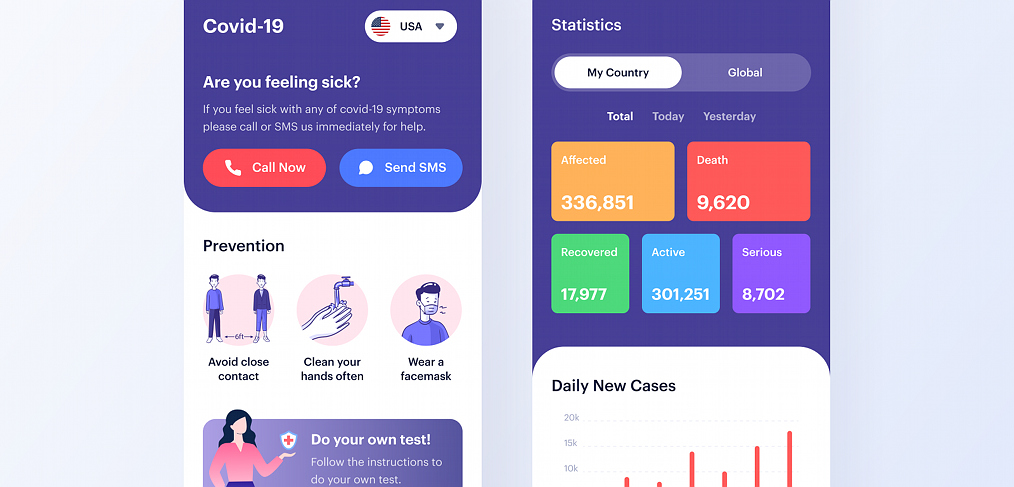 У меня получится?
У меня получится?
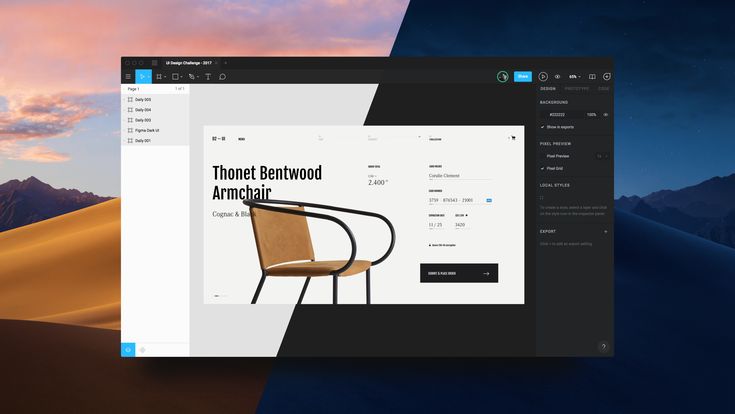
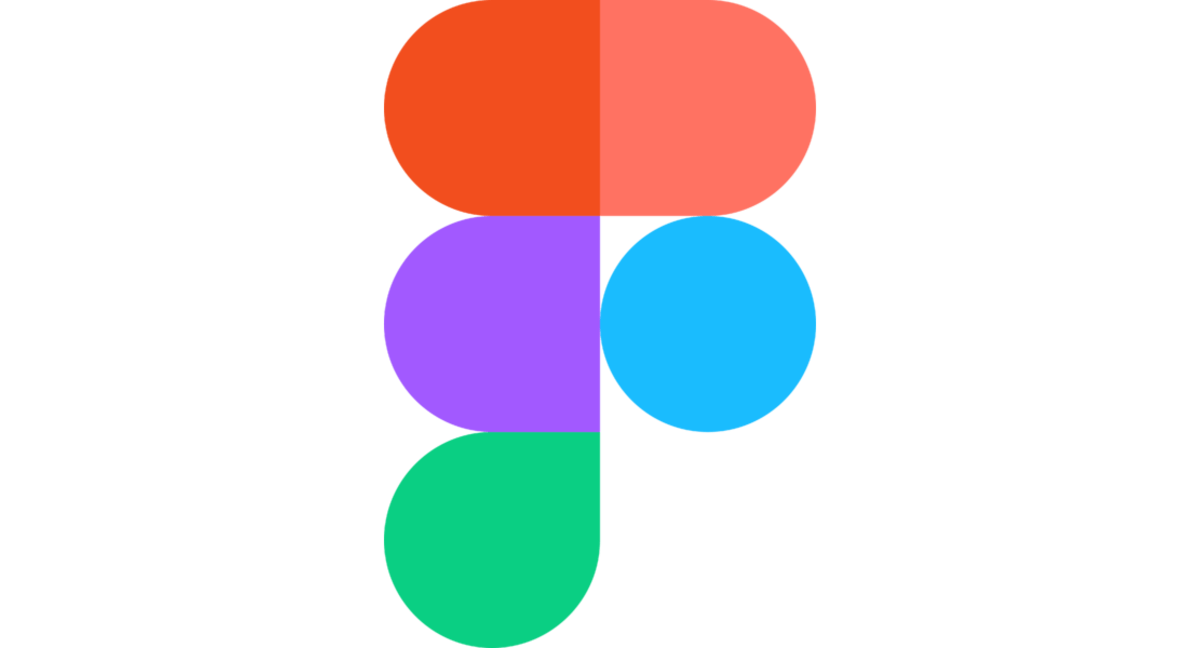 ru (в него можно войти через аккаунт на Госуслугах).
ru (в него можно войти через аккаунт на Госуслугах). Курс помогает освоить Figma, а также разобраться в детальном процессе работы дизайнера (от ТЗ до дизайн-решения) — в заданиях курса процесс работы отражен детально. Каждое задание представлено в виде отдельного проекта, которые помогают пополнить портфолио. Объем курса: 4 проекта, 43 видеоурока. Стоимость: 8 000 ₽
Курс помогает освоить Figma, а также разобраться в детальном процессе работы дизайнера (от ТЗ до дизайн-решения) — в заданиях курса процесс работы отражен детально. Каждое задание представлено в виде отдельного проекта, которые помогают пополнить портфолио. Объем курса: 4 проекта, 43 видеоурока. Стоимость: 8 000 ₽ Объем курса: 6 месяцев. Стоимость: от 60 600 ₽
Объем курса: 6 месяцев. Стоимость: от 60 600 ₽ 👨🏻🎓 Я считаю, что образовательные программы из этой статьи хороши именно в комплексе.
👨🏻🎓 Я считаю, что образовательные программы из этой статьи хороши именно в комплексе.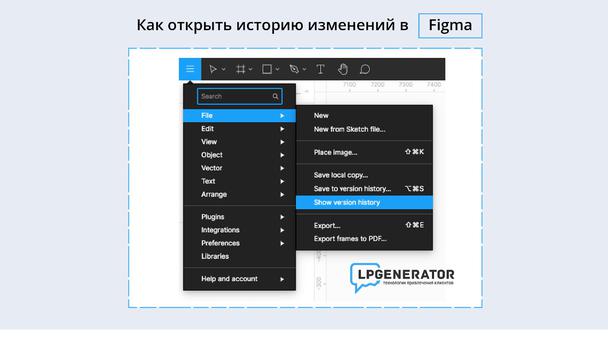
 Проект должен притягивать вас уже с поверхности (ведь мы же не любим практичные и безобразные вещи!).
Проект должен притягивать вас уже с поверхности (ведь мы же не любим практичные и безобразные вещи!). Т.е поделите стоимость курса на количество уникальных проектов;
Т.е поделите стоимость курса на количество уникальных проектов; Поддерживает опытный наставник и дизайнер в международных проектах.
Поддерживает опытный наставник и дизайнер в международных проектах. Курс даже помогает зажечься дизайном на старте.
Курс даже помогает зажечься дизайном на старте.




 Увлекают первым реальным опытом работы и важными советами от кураторов
Увлекают первым реальным опытом работы и важными советами от кураторов
 Здесь вы еще раз бегло вспомните, что изучали на прошлых курсах по Figma и продолжите набивать руку на множестве кейсов продуктового дизайна с Figma и на еще большем количестве разнообразных проектов.
Здесь вы еще раз бегло вспомните, что изучали на прошлых курсах по Figma и продолжите набивать руку на множестве кейсов продуктового дизайна с Figma и на еще большем количестве разнообразных проектов.

 Там самый смак, свежачок, практика и годнота. А теперь небольшая рекомендация по каналам, которые могут пригодится тем, кто ищет бесконечность. В подборке два английских курса и Youtube-каналы.
Там самый смак, свежачок, практика и годнота. А теперь небольшая рекомендация по каналам, которые могут пригодится тем, кто ищет бесконечность. В подборке два английских курса и Youtube-каналы. Ключевое отличие After Effects от Principle и ProtoPie в том, что с ним можно все. Он не такой практичный для интерфейсов, как инструменты прототипирования (Principle и ProtoPie), зато он про дизайн-концепции и поиск идеального решения.
Ключевое отличие After Effects от Principle и ProtoPie в том, что с ним можно все. Он не такой практичный для интерфейсов, как инструменты прототипирования (Principle и ProtoPie), зато он про дизайн-концепции и поиск идеального решения. Подробная траектория по ключевым моментам UX-анимации: основы, микро-взаимодействия и анимация дашбордов. Курс заточен на After Effects, а значит призван помочь UX/UI & Product-дизайнерам прокачать навыки воплощения любых дизайн-концепций: https://www.uxinmotion.com/
Подробная траектория по ключевым моментам UX-анимации: основы, микро-взаимодействия и анимация дашбордов. Курс заточен на After Effects, а значит призван помочь UX/UI & Product-дизайнерам прокачать навыки воплощения любых дизайн-концепций: https://www.uxinmotion.com/

 Изучите основы дизайна с контентом и для него.
Изучите основы дизайна с контентом и для него. 0109 Вайрфрейминг
0109 Вайрфрейминг место.
место. Линии, прямоугольники, круги и треугольники составляют большую часть дизайна. Есть также изображения и текст, которые мы скоро рассмотрим, но давайте начнем с основ.
Линии, прямоугольники, круги и треугольники составляют большую часть дизайна. Есть также изображения и текст, которые мы скоро рассмотрим, но давайте начнем с основ. Чтобы начать, нажмите кнопку «Зарегистрироваться» в верхней части этой страницы.
Чтобы начать, нажмите кнопку «Зарегистрироваться» в верхней части этой страницы. Обе эти службы предоставляют приложение для заказа поездки в определенное место на карте, в то время как такси необходимо помечать или вызывать через диспетчерскую службу.
Обе эти службы предоставляют приложение для заказа поездки в определенное место на карте, в то время как такси необходимо помечать или вызывать через диспетчерскую службу.
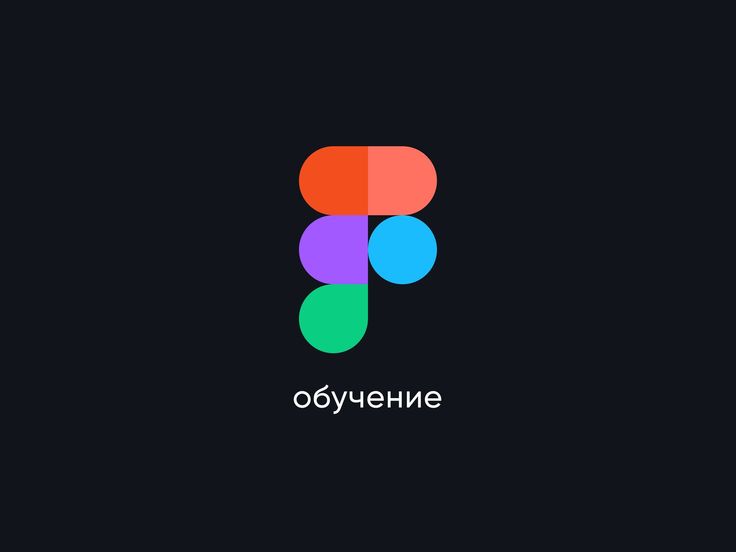 Тем не менее, одни и те же основы — концепции и технические навыки — которые вы научитесь применять ко многим формам дизайна. Надежная сеточная система, созданная, например, для Интернета, может быть легко преобразована в полиграфический дизайн и наоборот. Часто фундаментальные различия между дисциплинами дизайна заключаются в нескольких ключевых терминах и программных приложениях, используемых в этой отрасли.
Тем не менее, одни и те же основы — концепции и технические навыки — которые вы научитесь применять ко многим формам дизайна. Надежная сеточная система, созданная, например, для Интернета, может быть легко преобразована в полиграфический дизайн и наоборот. Часто фундаментальные различия между дисциплинами дизайна заключаются в нескольких ключевых терминах и программных приложениях, используемых в этой отрасли.